METRISoft M é r l e g g yá r t ó K F T
|
|
|
- Ottó Dobos
- 9 évvel ezelőtt
- Látták:
Átírás
1 METRISoft M é r l e g g yá r t ó K F T 6800 Hódmezővásárhely Jókai u. 30. Telefon: 62/ , Fax: 62/ E- mail: mer leg@metrisoft.hu Honlap: w w w.metrisoft.hu Mentés: Program Ver.:2.07 "ADAGOL" UMT mérlegműszerrel megvalósított adagolásvezérlő MŰSZERKÖNYV v2.07 Program verziótól Elektronikus mérlegek tervezése, gyártása, szervizelése és forgalmazása METRISoft 1/36
2 Tartalomjegyzék 1. Az adagolásvezérlő mérleg általános leírása Program kezelési ismeretek Bekapcsolás Jelszó megadás Mérlegelés A különböző funkciók végrehajtása Adagolási folyamat általában Mérleges hibaüzenetek Grafikus megjelenítés (CSAK színes kijelző esetén!) Adatkezelés Általános adatkezelési ismeretek Kimérési Recept tábla karbantartása Anyag jellemzők tábla karbantartása Műszak nevek tábla karbantartása Mérési napló tábla megtekintése Esemény napló tábla megtekintése Beállítások Hardver beállítások >> Hardver beállítások főmenüje Általános hardver beállítások Mérleg beállítások A mérleg pontosítása (kalibrálás) Mérleg információ kijelzés Jelszó megadás Protokoll és nyomtatás Működés jellemzők Tömeg paraméterek Idő paraméterek Ki és bemenet jellemzők Kikapcsolás Nyomtatási kép szerkesztése Táblából mező nyomtatás mező sorszám részletezése: {x} = hossz Soros vonali kommunikáció Metrisoft ASCII kommunikáció: Kapott és Válasz üzenetek Metrisoft protokoll esetén t tábla sorszám a tábla kezelő parancsoknál: ss adatsor sorszám a tábla kezelő parancsoknál: kk adatsor kulcs a tábla kezelő parancsoknál: á Töltés állapot S? Lekérdezéskor és Modbus 07 címen h Hiba S? lekérdezéskor és Modbus 07 címen Modbus RTU kommunikáció: : Lekérdezéskor protokoll (8 byte) : : Adat küldés protokoll (9 + 2*adat-word számú byte) : : Egy word küldés protokoll (8 byte) : A memória cím Lo (alsó) byte értelmezése: Bemenetek és kimenetek kiosztása Bemenetek kiosztása Kimenetek kiosztása Biztonsági előírások Műszaki adatok:...35 Elektronikus mérlegek tervezése, gyártása, szervizelése és forgalmazása METRISoft 2/36
3 1. Az adagolásvezérlő mérleg általános leírása Az UMT mérlegterminálban futó ADAGOL program az alábbi adagolási feladatokra alkalmas: Bruttó üzemű zsáktöltő A bruttó zsákoló mérleg jellemzője, hogy a töltendő zsák a mérlegtartály aljára kerül rögzítésre, a mért anyag közvetlenül a zsákba ömlik. Ezért a töltés indításnak feltétele a zsák megfelelő rögzítése. Erről érzékelő gondoskodik. A zsák töltés közben semmihez nem érhet hozzá! Nettó üzemű zsáktöltő A nettó zsákoló mérleg jellemzője, hogy a bemérés egy fenékajtóval rendelkező mérlegtartályba történik. Az adag betöltése után a kimért anyag az ürítés, vagyis a tartály fenékajtajának kinyitása során kerül egy garat közvetítésével a töltendő zsákba. Az ürítés feltétele a zsák felrögzítése. A zsák ebben az esetben leérhet az alapzatra, illetve ki lehet támasztva, hisz nem mért ponton van. A két zsákolómérleg típus közös jellemzője, hogy ciklikusan kell működnie, vagyis egy zsák megtöltése után következik egy újabb töltése mindaddig, míg a folyamatot le nem állítják, vagy a halmozott kimért tömeg a kimérendő mennyiséget el nem érte. Átfolyásmérő Szakaszos üzemű áthaladt mennyiséget mérő mérleg. Általában nagy mennyiségű szemcsés, vagy porszerű anyagok pontos mérésére használják. (pl. silók közötti anyag mozgatás, jármű tartály feltöltés, uszály rakodás mérése) A mérlegtartály feltöltése, majd utótartályba ürítése ciklikusan ismétlődik mindaddig, míg a folyamatot le nem állítják, vagy a halmozott kimért tömeg a kimérendő mennyiséget el nem érte. A kalkulált szállítási teljesítmény is kijelzésre kerül. Big-bag töltő Ez egyszerű töltés. A mérleg villáira akasztott big-bag zsák, vagy a,mérlegre helyezett oktabin, hordó, láda stb. a START után feltöltésre kerül, majd adag kész kimenet jelzi a töltés elkészültét. Az különböző működésmódok közös jellemzői: A működés feltétele, hogy a Beállítások menüben minden paraméter a várt működésnek megfelelően legyen megadva. A kimérés jellemzőit az Adatkezelés menüpontban elérhető Recept illetve Anyag táblák kitöltésével lehet megadni. Akkumulátorral védet memória tárolja a kimérési recepteket, illetve anyag neveket. Egy receptben megadható az anyag kódja (neve az anyag táblából jön), az adag tömege, valamint az adagolás egyéb paraméterei, amik meghatározzák a működést. A recepteket és anyagokat le lehet kérdezni, valamint fel lehet tölteni számítógépen megírt táblából soros vonalon keresztül. A recept tábla tárolja a receptből kimért összes és hibás (eladagolt) tömeg és zsák db értékeket is. Ez számítógépről szintén lekérdezhető. A program több összegző vezetésével segíti a mérleggel kimért mennyiségek regisztrálását. Minden összegző két részből áll: tömeg tizedesponttal (kg) és mérésszám (db) A tömeg összegző számérték után átfordul. A darab összegző nél fordulna át, de gyakorlatilag ezt nem lehet elérni. Σ Totál: A kezdetek óta kimért mennyiség, nem törölhető. Kimért: A Start gombnyomása óta kimért mennyiség. Ha eléri a kimérendő tömeget, leáll a ciklikus töltési folyamat. Anyag összegző: Akkor nullázódik, ha recept változáskor az anyagkód is megváltozik. Sarzs összegző: Akkor nullázódik, ha a kezelő az előzőtől eltérő Sarzs számot ad meg. Műszak összeg: Akkor nullázódik, ha a kezelő az előzőtől eltérő Műszak kódot ad meg. Tároló összegző: Akkor nullázódik, ha a kezelő az előzőtől eltérő Tároló kódot ad meg. Az egyes mérések eredményét, valamint a Start és Stop esetén az aktuális recept összegzők állását akkumulátorral védett esemény tároló őrzi meg számítógépes lekérdezés számára. Külön eseménytároló van a kezelői beavatkozások és események, hibák naplózására. Mindkét napló megnézhető az Adatkezelés menüpontban. Elektronikus mérlegek tervezése, gyártása, szervizelése és forgalmazása METRISoft 3/36
4 2. Program kezelési ismeretek Mivel programok kezelésénél főleg előre-hátra lépésre, adat érvényesítésre, kilépésre, számok írására van szükség, ezek egy gombnyomással elérhetők. A bonyolultabb funkciókhoz, illetve betűk írásához kettős, vagy többszöri gombnyomás szükséges. A Shift gombnak kitüntetett szerepe van: Megnyomva, majd elengedve az "a" és "A" LED-ek állapota (kis/nagybetű) megváltozik. Nyomva tartása idején másik gombot nyomva a második gomb jelentése megváltozik. Menüből választás: Az egymás alatt megjelenő sorok közt a, vagy gombokkal lehet mozogni. Kiválasztás: Enter gomb. Az aktuális sor inverz kijelzésű, és az első betűvel felváltva villog, jelezve, hogy mi az elfogadható mozgási irány: legfelül:, legalul:, a kettő között: A legelső adatra lépés Home (Shift+ ) az utolsóra End (Shift+ ) gombokkal lehet. A 0..9 számjegy gombok megnyomásával közvetlenül lehet az adott sorszámú sorra lépni. Adatmegadás: Az adatmegadást villogó kurzor (kis téglalap) jelzi. A mezőben a Jobb és Bal gombokkal lehet karakterek között lépkedi. Az adatbeadás végén Enter gombot kell nyomni. Számok írása: Egyszerűen a számgombok lenyomásával. Betűk írása: A betűt tartalmazó gombok (AÁB... YZ_) egyszeri, kétszeri, vagy háromszori lenyomásával. A gyors egymás utáni lenyomások száma attól függ, hogy a felírt betűk közül melyiket szeretnénk beírni. Az utolsó nyomás után kb. 1 másodperccel (vagy másik gomb nyomásakor) a betű érvényes lesz, a beírás helyét mutató jel továbbugrik. (Tévesztés esetén visszafele törlés: Bsp ) Azt, hogy kis, vagy nagybetű kerül írásra, az "a" és "A" jelű LED-ek állapota határozza meg. Váltás: Shift gombbal. Szóközt a " " jelű gombbal írhatunk. Írásjelek írása: A Shift gomb nyomva tartása idején nyomva szám, vagy betű gombot, akkor annak jelentése az "a" és "A" jelű LED-ek állapotától függetlenül megváltozik. Ekkor a gomb felső részére írt kis méretű írásjelek kerülnek írásra. Ahol két jel van, ott a másodikat két egymás utáni megnyomással lehet elérni. Javítás visszafele törléssel: Bsp gomb, magára húzással: Del gomb, jobbra-balra lépkedés a javítandó részre:, gombok. A Home (Shift+ ) és End (Shift+ ) billentyűkkel gyorsítható a kívánt karakter pozícióra lépés. Adatválasztás: Van olyan megadási lehetőség, ami egyszerű adatmegadásnak látszik, de nem lehet beírni semmit, csak konstans lehetőségek, vagy adattáblában korábban megadott adatok közül lehet választani. A sima adatmegadástól a villogó kurzor kinézete különbözteti meg. Elektronikus mérlegek tervezése, gyártása, szervizelése és forgalmazása METRISoft 4/36
5 Adatválasztáskor az aktuális adat első betűje és a nyilak valamelyike felváltva jelenik meg, jelezve a lehetséges lépésirányt. (A legelső adatnál:, a legutolsónál:, közben: ) Az adatok közül a gombokkal lehet választani. A 0..9 számjegy gombok megnyomásával közvetlenül lehet az adott sorszámú adatra lépni. Ez pl. recept adagolási mód választásnál lehet hasznos. Ha megjegyezzük, hányadik lépésnél van az általunk legtöbbször használt adagolási mód, csak ennek megfelelő számgombot kell megnyomni. Továbblépés: Enter, vagy gomb, előző mezőre lépés:, vagy Bsp. Több mező együttes megadása: Mivel egy képernyőn több adatbeadó, illetve adatválasztás mező is lehet akár vegyesen, az ezek közötti mozgásra az Enter, Le és Fel gombok szolgálnak. Speciális funkciók: F1...F6,,,,, Del, Bsp, Enter gombokat magában nyomva a funkció megegyezik a szokásos PC billentyűzet jelöléseivel. A Shift gomb nyomva tartása idején nyomva egy gombot annak jelentése megváltozik. Így lehet a PC billentyűzetnek megfelelő F7...F12, Home, End, PgUp, PgDn, Ins, Tab, Ctrl+Enter leütést elérni. Ezek a gombok felső részén jelölve vannak. Az F1...F6 gombok jelentése a képernyő legalsó (funkció) sorában látszik. Speciális kijelzőterületek: A képernyő alsó 3 sora speciális feladatra van fenntartva: Funkciósor: A legalsó sor az F1..F6 funkciógombok aktuális funkcióját jelzi egy szóval. Üzenetsor: Eggyel feljebbi sor a program üzeneteit, mérlegeléskor a mérés állapotát jelzi. Hibasor: Alulról 3. sor a program hiba, vagy figyelmeztető üzeneteit jeleníti meg. Méréstechnikai gombok: A képernyő alatti 2. sorban speciális mérlegtechnikai gombok kaptak helyet A mérlegterminál beépített mérleget tartalmaz. Ezt két dologból lehet tudni: - Bekapcsoláskor kiíródik az UMT-01 CS5532, 2 A/D-csatorna szöveg a képernyőre. - A képernyő bal felső sarkában bekeretezve folyamatosan a pillanatnyi Bruttó, Nettó, vagy Tára tömeg látszik. pl: B= 12.34kg A kg jel csak nyugodt mérleg esetén jelenik meg. >0< : Bruttó kijelzéskor a mérleget nullázza, ha a tömeg engedélyezett tartományban van. Tara : Nettó kijelzés esetén a mérleget tárázza. (A nettó tömeg 0 kg lesz.) pl.: Üres ládát teszünk a mérlegre, B/N gombbal Nettó (N=) állásba állunk, majd megnyomjuk a Tara gombot. Ekkor 0kg-ot látunk. Ha árut teszünk a ládába, akkor a tiszta tömegét látjuk. B/N : Ezzel lehet váltani a pillanatnyi mért Bruttó (B=), Nettó (N=), Tára(T=) kijelzés között. Híd : Ha a mérlegterminálhoz 2 teherfelvevő csatlakozik, ezzel választhatunk, hogy melyik legyen kijelezve. Összeg kijelzés nincs, mert ez csak átkapcsolási lehetőség, fizikailag egyetlen A/D átalakító van. Adagoló mérlegnél nincs szerepe, mert csak egy híd van. A méréstechnikai gombokat csak akkor szabad használni, ha nincs adagolás! Kontraszt, hangerő, LED fényerő állítás A működés során bármikor lehet állítani néhány paramétert. Ehhez a METRISoft gomb nyomva tartása közben kell más gombokat megnyomni: Kontraszt állítás: Hangerő állítás: LED fényerő állítás: Háttérvilágítás: A METRISoft gomb nyomva tartása idején megnyomott és gombok a képernyő kontrasztját állítják. A lehető legolvashatóbb kijelzést mindenki a saját ízlése szerint állíthatja be. A METRISoft gomb nyomva tartása idején és jelű gombokkal lehet változtatni a gombnyomást jelző rövid "pitty", és hibajelzés hangerejét. A METRISoft gomb nyomva tartása idején az 1 és 2 jelű gombokkal lehet változtatni a LED-ek fényerejét (pl. ha zavaró a fénye). A METRISoft gomb nyomva tartása idején a. (pont) jelű gombbal kibe lehet kapcsolni a képernyő háttérvilágítását. (Színes kijelzőt nem!) Elektronikus mérlegek tervezése, gyártása, szervizelése és forgalmazása METRISoft 5/36
6 3. Bekapcsolás A főkapcsoló bekapcsolása után a műszer program inicializálással indul. Ennek során először a hardver kezelő (BIOS) programrész bejelentkező képernyője jelenik meg. Ha el akarjuk olvasni, akkor a balra nyíl gombot kell folyamatosan nyomni. Erre hibák felderítésekor lehet szükség. Az A/D kezelő programrész azonosítója és a Memória méret. ADAGOL program esetén 512kB kötelező! Ora szöveg jelzi az óra IC meglétét. Lennie kell! (Hiba:---) BIOS program neve. UMT_F:Monokróm, UMT_C:Színes A BIOS program fordítási dátuma A BIOS program és munkamemória kezdőcíme hexadec. Ez a szöveg jelzi, hogy az A/D programrész be van fordítva a BIOS-ba. A BIOS bejelentkező kép után a főprogram kezdő képernyője jelenik meg: Mérleg kijelzés bekeretezve és a főprogram verziószáma A főprogram fordítási dátuma és időpontja A kiépített környezettől függő, beállított működésmód Főmenü Fel-Le nyilakkal a megfelelőt kiválasztani, majd Enter gombot nyomni. Ha a Mérlegelés jelszó=1, akkor bekapcsoláskor azonnal mérlegelésbe lép a program. További alkalommal nem kér jelszót a mérlegelésbe lépéskor. Az MS-UMT mérlegterminál két kivitelben készül: Fekete-fehér és színes kijelzővel. Az adagoló mérleg működés szempontjából semmi különbség nincs, csak a színes kijelző tetszetősebb és sokkal jobb kontraszttal rendelkezik. Színes kijelző esetén az egyszerű statikus szöveg, beírandó szám, szöveg, menü, adat választás más-más színnel jelenik meg. Ez segíti a kezelőt a teendők felismerésében. Ez a leírás a színes kijelzőnek megfelelő minta képeket tartalmaz. 3.1 Jelszó megadás Mindhárom főmenü funkcióba jelszó beírással lehet belépni, ha ez van beállítva. A főfunkció kiválasztása után egy külön jelszóbekérő képernyő jelenik meg. Ezen kell beírni a max. 5 számjegyből álló jelszót. Beírás közben a számjegyek helyett * karakter jelenik meg, hogy más ne olvassa el. Ha nincs szükség jelszó megadásra, jelszóként 0 értéket kell beállítani. Ekkor a jelszó bekérés nem jelenik meg. Az ADAGOL program 3 szintű jelszót kezel. Ezek: 1 Mérlegelés jelszó: Csak Mérlegelésre jogosít. 2 Adatkezelés jelszó: Mérlegelésre és Adatkezelésre jogosít. 3 Beállítások jelszó: Mérlegelésre, Adatkezelésre és a Beállításokba lépésre jogosít. 4 Gyártói jelszó: Megegyezik a Beállítások jelszó jogkörével, de annak elfelejtése esetén METRISOFT Kft. szakembere be tud lépni a Beállítások menübe és új jelszókat tud megadni. Egyetlen menüpont, amibe csak gyártói jelszó esetén lehet módosítani a Beállítások / Működés jellemzők. Ezt a hardver ismeretében csak egyszer kell beállítani és módosítása hibát okozna. Biztonsági kód: Ha elfelejtette a jelszót, telefonon be kell diktálni az itt kijelzett értéket. A válaszként kapott 5 jegyű kód beállítás jelszóként használható max. 18 órán belül, de az is lehet, hogy csak egy percig, míg a biztonsági kód meg nem változik. Mindenképp a Beállítások / Jelszó megadással kezdje, mielőtt a kapott jelszó lejárna! Elektronikus mérlegek tervezése, gyártása, szervizelése és forgalmazása METRISoft 6/36
7 4. Mérlegelés Ez a legfontosabb és leggyakrabban használt funkció. Ahhoz természetesen, hogy mérlegelni, tölteni lehessen előbb a Beállítások menüben minden paramétert a várt működésnek megfelelően be kell állítani, és az Adatkezelés menüben az anyag és recept adatokat meg kell adni. Ezek leírása később szerepel. A mérlegeléskor képernyő kinézete az itt látható elrendezésű. Az egyes mezők jelentése az alábbi: Mérleg kijelzés bekeretezett mezőben. Adagolás közben a program nettó üzemmódra vált, ha ez a beállításokban elő van írva. A B/N gombbal bármikor válthat mérleg üzemmódot a kezelő, ez a működést nem befolyásolja, de nullázni és tárázni tilos! Az aktuális dátum és időpont Csak 1 mérleg esetén jelenik meg a mérleg mellett. Műszak név a megadott műszakszámhoz tartozó megnevezés Műszak törzsből. (v2.07-től) Auto / Kézi üzemmód kijelző. Ha nem folyik mérés, vagy fel van függesztve, a gombbal lehet a kettő közt váltani. Ezt jelzi a felirat alatt megjelenő jel. A kézi üzem leírása később. Ö a helyén: Az ömlesztett bemenet adag indításkori állapota. Csak DUO kiépítésben! Totál: A mérleg üzembe helyezése óta kimért tömeg és mérés darabszám. Nem törölhető! K Kimért : Az F1=Start gombnyomás óta kimért tömeg és mérés (zsák) darabszám. Előző: Az előző (utoljára mért) adag rögzített tömege. Segíti a kimérési eredmény figyelést. Telj. : Adagolási teljesítmény t/h és db/h. A program 30 másodpercenként kiszámolja, hogy ha ilyen ütemben folyik az adagolás, akkor egy óra alatt kb. mennyi kimérés történhet meg. Adag : A kiválasztott recept szerinti kimérendő adag tömeg. Kimérni : Az F3=Adatír gombnyomás után megadható tömegérték. Ha a kimért mennyiség eléri ezt a határt, a ciklikus kimérés leáll. Ha ez az érték kevesebb, mint a receptben megadott Adag tömeg, akkor ez a Kimérni érték lesz az adag határ is. Ez jól használható pl. félbehagyott big-bag töltések folytatására. A munka menete: Amikor az anyag elfogyott, felírjuk, hogy a big-bag-be eddig mennyi lett bemérve (nettó tömeg). Ha később lesz ilyen anyag, elővesszük, és a Kimérni mezőbe a várt adag tömeg és a már kimért tömeg különbségét írjuk be. Ekkor a kimérés csak a hiányzó részt pótolja. Ezzel a módszerrel nem kell a receptet átírni és visszajavítani egyszeri alkalom miatt. Ha a Kimérni érték az adag tömegnél nagyobb, akkor: - Bruttó és Nettó zsákoló esetén egész zsák kimérés lesz recept Adag tömeggel. - Átfolyásmérő utolsó 2-3 adagja korrigálva lesz a minél pontosabb kimérés érdekében. - Big-Bag töltésre nincs hatása, a recept Adag tömeg elérésekor a kimérés leáll és kész. Recept : Az F3=Adatír gombnyomás után itt megadható a kívánt recept kódja. Ha ezt nem tudjuk, akkor tovább kell lépni (Enter, vagy Le gomb), és a következő mezőben a gombokkal lehet a kívánt receptet név alapján kiválasztani. Anyag : A kiválasztott recept szerinti anyag kód és megnevezés. Nem írható. Zsák: Csak zsákoló mérlegnél: 30 másodpercenként kiszámolt töltési teljesítmény zsák db/h. Műszak: Tetszőleges számérték. Megváltozásakor a műszak összegzők (kg,db) törlődnek. Sarzs: Tetszőleges, gyártás-azonosító. Ha megváltozik, a sarzs összegzők (kg,db) törlődnek. Tároló: Tetszőleges számérték, ami a forrás, vagy cél tárolóhelyet azonosítja. Megváltozásakor a tárolóhoz tartozó összegzők (kg,db) törlődnek. Üzenetsor: Alulról a 2. sor a kimérés állapotát jelzi. A lehetséges állapotok: Nincs mérés, Kimérés KÉSZ, Töltés tiltva, Előkészítés, Finom indít, Durva adagol, Finom adagol, Dekázás, Utánhullás, Eladagolt!, Ürítésre vár, Ürítés tart, Adag kész. Kiegészítő kijelzés: Felfüggesztés..., illetve FELFÜGGESZTVE Funkciósor: A legalsó sor az F1..F6 funkciógombok aktuális funkcióját jelzi egy szóval. Elektronikus mérlegek tervezése, gyártása, szervizelése és forgalmazása METRISoft 7/36
8 4.1 A különböző funkciók végrehajtása F1=Start: A kimérés indítása. Ugyanezt eredményezi big-bag töltő esetén a külső Start bemenetre adott jel is. A Kimért tömeg és mérés darabszám nullázódik, majd a program megkísérli a töltés elindítását. Ennek számos, működésmódtól függő feltétele lehet. Ha valamelyik feltétel nem áll fenn, a kimérés nem indul el. A hibák működésmódonként: Hiba \ Működésmód: Bruttó zsákoló Nettó zsákoló Átfolyásmérő Big-bag töltő Recept hiba / törölt / tiltva X X X X Mérleg nem üres - X X - Mérleg üres X - - X Zsák nem üres X - - X Bruttó+Adag > Méréshatár X X X X Előtartály üres B B B B Nincs levegőnyomás B B B B Nincs zsák (érzékelő) B Mérleg mozog X X X X Fenékajtó nem zárt B B B B Nincs adagolás engedély B B B B Mérleg hiba (AT/TT) X X X X X=Mindenképp érvényesülő hiba, B=Beállítástól függően érvényesül, vagy nem Big-bag töltő esetén, ha korábbi, félig töltött göngyöleget akarunk tele tölteni, akkor a megjelenő "Mérleg üres, nem indítható!" hiba kijelzés idején kell az F2=Folytat gombot megnyomni. Ekkor a töltés elindul. Természetesen előtte a Kimérni mezőben meg kell adni a rátöltendő tömeget, különben a recept Adag tömege érvényesül, és túltöltés lesz! F2=Stop: A folyamatban levő kimérés felfüggesztése. - Big-bag töltő esetén azonnali töltés leállás történik és ugyanezt eredményezi a külső Stop bemenetre adott jel is. - Zsákoló mérleg és Átfolyásmérő esetén nem áll le azonnal, hanem azt az adagot még kiméri, és az ürítés után kerül FELFÜGGESZTVE állapotba. (Addig: Felfüggeszt.. szöveg jelzi, hogy felfüggesztés lesz) Ha Felfüggeszt.. állapotban ismét megnyomjuk az F2 gombot, akkor azonnali leállás lesz. Mindkét esetben a FELFÜGGESZTVE állapotból az F2=Folytatás gombbal lehet folytatni a kimérést, vagy F1=Start -al új kimérést indítani. F2=Folytatás gombbal lehet folytatni a kimérést, ha azt megszakítottuk, vagy hiba miatt megszakadt, azaz FELFÜGGESZTVE állapot van. A Kimért tömeg és darab nem nullázódik. F3=Adatír gombbal lehet a kimérés jellemzőit megadni. Ezek: Kimérni=kimérendő tömeg, Recept, Sarzs, Műszak, Tároló. A beírás végén F1=Tárol gombot kell nyomni, vagy Esc, F6=Kilép gombbal tárolás nélkül visszalépni. F3=Tovább gombbal lehet az új adag indulásakor jelentkező "Előtartály üres, nem indítható!" hibán túllépni. Ekkor az előtartály alsó szint hiba figyelés tiltásra kerül, a rendszer üresre kijáratható. Ha új adag induláskor az előtartályban van anyag, vagy START történik, ez az állapot megszűnik, vagyis újra figyelni fogja előtartály alsó szint bemenetet. F4=InfoR gombbal az aktuális receptet lehet megjeleníteni. Erre akkor lehet szükség, ha kíváncsiak vagyunk valamelyik paraméterére. (pl. recept összegzők, vagy az aktuális tanult utánhullás értékére) Innen az Esc,vagy F6=Kilép gombbal lehet visszalépni a mérlegelés kijelzésre. A recept információ kijelzése közben a töltés zavartalanul folyik, az üzenet sorban az épp aktuális állapot látszik, de beavatkozásra nincs lehetőség. Az F4, F5 gombokkal új információ kijelzés kérhető. Elektronikus mérlegek tervezése, gyártása, szervizelése és forgalmazása METRISoft 8/36
9 F5=InfoE gombbal az egyéb összegzők táblázatát lehet megnézni. A megjelenő képernyőn a startkor nullázódó Kimért mennyiségen kívül minden összegző szerepel. Az ARec.Hibás sorban az aktuális receptből eladagolt zsákok összesítése szerepel Innen az Esc,vagy F6=Kilép gombbal lehet visszalépni a mérlegelés kijelzésre. Az összegzők kijelzése közben a töltés zavartalanul folyik, az üzenet sorban az épp aktuális állapot látszik, de beavatkozásra nincs lehetőség. Az F4, F5 gombokkal új információ kijelzés kérhető. Az F3=Print gombbal összegző nyomtatás kezdeményezhető. Természetesen ez csak akkor működik, ha a Beállítások menüben a megfelelő paraméterek be vannak állítva, és az összegző nyomtatási kép be van töltve a memóriába. A szándékosan nem jelzett F2, majd F1 gombbal lehetőség van a totál összegzők törlésére. Csak stop esetén, beállító, vagy gyártói jelszóval működik! Mérlegelésből az F6=Kilép, vagy ESC gombbal lehet visszalépni a főmenü kijelzésre, ha nem folyik kimérés, vagy fel van függesztve. (Egyébként a funkciósorban nem is szerepel a Kilép) Print A képernyő jobb oldalán levő Print gombbal bármikor lehet egy egyszerű mérlegjegyet nyomtatni. A Shift+Print együttes megnyomása esetén a legutolsó kimérés adataival történik nyomtatás. (Automatikus nyomtatás esetén az ismétli meg.) Ez csak a funkcióból kilépésig működik, új belépés után hibás adatokat nyomtat! Természetesen minden nyomtatás csak akkor működik, ha a Beállítások menü megfelelő paraméterei be vannak állítva, és a nyomtatási képek be vannak töltve a memóriába! gombbal lehet az Auto / Kézi üzemmód közt váltani. Csak akkor lehet kézi üzemmódba váltani, ha nem folyik kimérés, vagy fel van függesztve. (Ezt jelzi a képernyő jobb felső sarkában az Auto felirat alatt megjelenő kis jel.) Kézi üzemmódban minden kimenetet szabadon lehet működtetni, tehát egyfajta teszt üzemmódnak is használható. A kimeneteket az F1..F6 gombok folyamatos nyomásával lehet működtetni. Elengedéskor a kimenet vezérlése leáll. Ez alól egyetlen kivétel az F5=Zsák() zsákfogó vezérlés. Ez egyszeri megnyomásra meghúz és úgy marad, a következő megnyomásra viszont elejt. Így nem kell az F5 gombot folyamatosan nyomni, ha kézzel akarunk egy zsákot feltölteni. Az A gombbal lehet az Adag kész kimenetet működtetni kb. 0.4sec-ig. Ha folyamatosan nyomjuk, folyamatosan működik. (billentyű ismétlés) Kézi üzemmódból az Automata üzemmódba a gomb ismételt megnyomásával lehet visszatérni. Shift + F4, Shift + F5 gombok valamelyikével a korábbi mérések lefolyását lehet megnézni grafikus formában. Ez csak leállított állapotban működik. Leírása a 4.4 pontban. Elektronikus mérlegek tervezése, gyártása, szervizelése és forgalmazása METRISoft 9/36
10 4.2 Adagolási folyamat általában 1. Állítsuk be a kívánt receptet (melyet előre megírtak az adatkezelés menüben). 2. Ellenőrizzük a bal felső részén a kijelzőnek a bruttó tömegkijelzést, nincs-e hibaüzenet (pl ERROR2, ERROR3). Ha nincs hibaüzenet, akkor lépjünk tovább. 3. Helyezzük fel a göngyöleget (pl. raklap+zsák), úgy hogy az anyag ne szóródhasson mellé. Távolodjunk el a mérleg teherfelvevőjétől (ne érjünk hozzá). 4. Nyomjuk meg a START gombot. Ilyenkor a mérleg átvált Nettó kijelzésbe (bekeretezett tömegkijelzésnél N=0kg). És megkezdődik az adagolás. 5. FONTOS! Az adagolás elindításakor, illetve az adagolás utolsó szegmensében TILOS a teherfelvevőhöz hozzányúlni, mert az az adagolási pontosság rovására megy. 6. Ha a berendezés kimérte az adott adagot, akkor az üzenet sorban kiírja: Adag KÉSZ. 7. Levehetjük a megtöltött göngyöleget, ügyelve a teherfelvevő épségére. 8. Ha felszabadult a teherfelvevő, akkor indulhat a következő mérés. Átfolyásmérőnél természetesen nincs göngyölegkezelés. Zsákoló és átfolyásmérő esetén a folyamat automatikusan elölről indul, amíg a Kimért tömeg a Kimérni értéket el nem érte. 4.3 Mérleges hibaüzenetek Ezek a hibaüzenetek a beépített mérlegre értendőek és a tömegkijelzőn jelennek meg. (bal felső sarok, bekeretezett rész) Ezek okozhatják az egyes részfolyamat vagy akár a teljes adagolási folyamat hibás működését vagy akár nem működését is, ajánlott odafigyelni rájuk. ERROR2: durva alulterhelés, A/D átalakító 10% impulzusszám alatt van ERROR3: durva felülterhelés, A/D átalakító 95% impulzusszám felett van ERROR4: kis hiba (kezdőérték 9 mérlegosztás, esetleg nullázható) ERROR5: kis hiba (végérték + 9 mérlegosztás)k. Elektronikus mérlegek tervezése, gyártása, szervizelése és forgalmazása METRISoft 10/36
11 4.4 Grafikus megjelenítés (CSAK színes kijelző esetén!) Belépés: leállított állapotban Shift+F4, Shift+F5 gombok valamelyikével. A grafikus megjelenítés a töltések időbeli lefolyásának vizsgálatára használható. A program töltés közben másodpercenként 50-szer eltárolja a mérleg(ek) pillanatnyi nettó tömegét és állapotát. Ezt koordináta rendszerben megjeleníti. A tárolás csak akkor működik, amikor töltés folyik, stop állapotban nem, hogy az érdektelen dolgok ne írják felül a számunkra érdekes adatokat! A vízszintes tengely az idő, a függőleges tengely a nettó tömeg. Lehet időben mozogni, az időt 2-szeresre sűríteni, a tömeget a recept érték közelében kétszeresre nagyítani. Belépéskor egy segítő képernyő jelenik meg, amiről az egyébként nem jelzett gombok használata megtudható. Erről továbblépés bármelyik gombbal. Ekkor a megjelenítés előre áll. A grafikus megjelenítés értelmezése fentről lefelé haladva: i: Legfelül az időtengely osztása látszik. Hosszú vonal 1sec, rövid: 0.5sec. R: A recept szerinti tömeg értéket jelző vonal. Számértékek jelzik az utánhullás végén mért nettó tömeget. Gyakorlatilag ez a kimért érték. Az utolsó számjegy esik az utánhullás végét jelző csíkra. (Csak ha a függőleges segédvonalak ki vannak jelezve.) : Jelzi, hogy a teljes 0..recept tömeg tartomány ( ), vagy a kinagyított felső rész, vagyis 0.5*recept.. recept ( ) van kijelezve. 0,F: Alsó tömegérték vonala. Betű jelzi, hogy értéke 0kg (0), vagy a fél recept érték (F). ' : Az 1. illetve 2. mérleg állapotjelző csíkok (3 pixel) Különböző színek jelzik a főbb állapotokat: Piros=durva adagol, Zöld=tiltva(durva-finom közt), Bíbor=finom adagol Türkiz=utánhullás, Lila=ürít, Szürke=egyéb. A kiemelt betűk a függőleges segédvonalak jobb oldalán látható segítő betűket jelentik. Lépéshossz jelző vékony vonal: Azt mutatja, hogy a gombokkal mekkorát lehet lépni. Beállítása: 1..9 gombokkal: 1=0,2 2=0,4 3=0,6 4=0,8 5=1,0 6=1,2 7=2,0 8=3,0 9=4,0 sec Ablak pozíciót jelző 2 pixeles vonal: Azt mutatja, hogy a teljes rögzített (max.60sec) tároló melyik része van megjelenítve. A grafikus megjelenítés vezérlő gombjai: F1=S: A grafikus megjelenítésbe lépéskor már kijelzett segítő képernyő megjelenítése. Kilépés bármelyik gombbal. Kilépés után a megjelenítés alaphelyzetbe áll. (Előre áll és kikapcsolja a nagyítást.) F2=Enter: Időben sűrített kijelzés váltása 4 fokozatban. Normál kijelzés esetén minden egyes tárolt adat megjelenítésre kerül, vagyis egy pixelnyi távolság 1/50sec, azaz 20msec. A teljes kép kb. 4,6 sec. Sűrített esetben 2,3,4 tárolt adat átlaga lesz kijelezve. Ezzel arányosan nő az egy pixelnyi távolság ideje és a teljes kép időtartama. A sűrített kijelzés jól használható az események globális áttekintésére. A,C,É,H: Az időben sűrített kijelzés osztásértékének gyors váltása 1,2,3,4 értékek közt. Elektronikus mérlegek tervezése, gyártása, szervizelése és forgalmazása METRISoft 11/36
12 F3= Bsp: Vonalas / Pontozott kijelzés váltás.(. gomb is) Vonalas kijelzés esetén a mért értékeket egyenes vonalak kötik össze. Jobban látható a tömeg alakulása, de nem látszik az egyes mérések elhelyezkedése. Pontozott kijelzés esetén egy pont jelez minden egyes mért értéket. Így jobban megfigyelhető a tömeg változás sebessége. A jobb áttekinthetőség érdekében az állapot változást jelző függőleges segédvonalakat célszerű kikapcsolni. F4: Az állapot változást jelző függőleges segédvonalak be-ki kapcsolása. F5: Nagyítás be-ki kapcsolása. Kikapcsolt esetben a teljes 0..recept tömeg tartomány van kijelezve. Ezt a kép bal szélén és 0 jelzi. Bekapcsolt állapotban a kinagyított felső rész, vagyis 0.5*recept.. recept tömeg tartomány van kijelezve. Ezt a kép bal szélén és F jelzi. Az ábrán az előző ábrákon szereplő töltés kinagyított képe látható. F6: Kilépés a grafikus megjelenítésből. (=Esc) Home: A legelső tárolt adatra lép. End: A tárolt adatterület végére lép : Beállítja, hogy a, gombokkal mekkorát lehet lépni. 1=0,2 2=0,4 3=0,6 4=0,8 5=1,0 6=1,2 7=2,0 8=3,0 9=4,0 sec : Balra illetve Jobbra lép. A lépés mértékét az 1..9 gombokkal lehet beállítani. Az aktuális értéket a Lépéshossz jelző vékony vonal jelzi. : Egy teljes képnyit lapoz jobbra illetve balra. (Durva lépkedés) A szóköz billentyűvel lehetőség van az első 8 kimenet és 8 bemenet időbeni működésének megjelenítésére. Felül vannak a kimenő (piros), alatta a bemenő bitek (türkiz), mindkettő 0..7 sorrendben. Az inaktív állapotot vékony, míg az aktív állapotot vastagabb vonal jelzi. A bitek jelentése a 10. Bemenetek és kimenetek kiosztása fejezetben látható. Elektronikus mérlegek tervezése, gyártása, szervizelése és forgalmazása METRISoft 12/36
13 5. Adatkezelés A Kimérési Recept és Anyag jellemzők táblák a töltési feladatok legfontosabb adatait tartalmazzák, amit a mérlegelés megkezdése előtt itt kell megadni. A program által felkínált törzsadatok közül a megfelelő kiválasztása után lehetőség van a tábla megtekintésére, módosítására, új adatsor felvételére, a nem kívánt törlésére. A Mérési napló és Esemény napló táblák csak megtekinthetők, módosításuk nem lehetséges. F3=Törlés gombbal a kiválasztott táblát törölni lehet. Ez a lehetőség csak akkor áll fenn, ha a kezelő gyártói, vagy beállító jelszóval lépett be. A törlésre a program rákérdez és csak F2=Igen esetén törli a tábla minden adatát. Erre a lépésre elsősorban a mérleg üzembe helyezésekor kerülhet sor. Törlés nyugtázásból F6=Kilép, vagy ESC gombbal lehet visszalépni Általános adatkezelési ismeretek Az elkövetkezőkben az adatsor kifejezést az összetartozó adatok (számok és szövegek) együttesére használjuk. Egy adatsor pl. egy recept, egy anyag, vagy egy mérési esemény összetartozó adatai. F2 <== és F3 ==> illetve PgDn, PgUp gombokkal lehet az előző illetve a következő adatsorra lépni. Ha már módosított egy mezőt, akkor a program rákérdez, hogy Valóban másik adatra lép mentés nélkül? Továbblépés csak ismételt F2, F3 gombnyomásra történik. Ha a legelső, vagyis 0 sorszámú adatsoron állunk és (a funkciósorban ilyenkor nem mutatott) F2 <== gombot nyomunk, akkor az utolsó éles (nem törölt) adatsorra lép. Ha a legutolsó éles adatsoron állunk és F3 ==> gombot nyomunk, akkor egy új, akkor még töröltnek jelzett adatsor jelenik meg. A Törölt állapotot a név mező kitöltetlensége jelenti. Az utolsó törölt adatsoron nem lehet túllépni, azt felülírva lehet a táblába új adatot felvenni. (Ha ekkor F3 ==> gombot nyomunk, akkor a legelső azaz 0. receptkódú, vagy indexű adatra lép) Ha egy adatsort törölni akarunk, akkor a név mezőt kell törölni, vagyis szóközökkel feltölteni. Ekkor F1=Tárolás esetén a program rákérdez, hogy valóban töröljük-e. F1=Tárolás gombbal lehet a módosított adatokat eltárolni. F4=Lap<> gombbal lehet az adatsorok megjelenítési lapjai között váltani. Ez csak recept esetén fordul elő, mert a recept összetartozó adatai nem férnek el egy képernyőn. F5=Össz.=0 gombbal lehet a recept tábla összegzőit törölni. Ezután F1=Tárolás kell, ha komolyan gondoltuk a dolgot. F5=Egyéb gombbal lehet anyag tábla esetén rendezési sorrendet váltani. Az aktuális rendezésnek megfelelő mező fej szövege aláhúzottan jelenik meg. Ez egy általános lehetőség, ebben a programban nincs jelentősége. F6=Kilép, vagy ESC gombbal lehet visszalépni a törzs választásra illetve a főmenü kijelzésre Elektronikus mérlegek tervezése, gyártása, szervizelése és forgalmazása METRISoft 13/36
14 5.1.2 Kimérési Recept tábla karbantartása Ez a tábla tartalmazza a kimérési feladatokat. A recept adatok feltöltése előtt célszerű az Anyag jellemzők menüben a használt anyagok kódját és nevét felvenni. Ezzel egyszerűsödik a recept adatok megadása, hiszen az anyag kód és név az Anyag táblából választható, több recept hivatkozhat ugyanarra az anyagra. (pl. különböző kiszerelések esetén) Max. 200 recept fér a tárolóba. Az egyes adatmezők jelentése: R.kód,Név: A recept kódja (sorszáma) és megnevezése. A receptkód tulajdonképpen a táblázatban elfoglalt pozíciója (indexe), tehát egy egyszerű sorszám 0-tól 199- ig. Átírásakor tulajdonképpen lapozunk a táblában, vagyis másik adatot címzünk meg. Ugyanez történik az F2 <== és F3 ==> gombokkal is. A recept neve tetszőleges szöveg. Ez látszik mérlegeléskor és a kimérési jegyre is rányomtatható. Mindenképp ki kell tölteni, mert az üres (szóközzel kezdődő) név törölt receptet jelent! Anyag K-N: Az anyag (áru) kódja és megnevezése. Ezt itt nem lehet megadni, csak az anyag táblából a korábban kitöltöttek közül a, gombokkal választani. Adagolás: Finom ad.: Az adagolás módja és a kimérendő Adag tömeg kg. - Az adagolás módja határozza meg, hogy a Durva, Finom és Dekázás adagolási módok közül mi, illetve milyen kombinációban legyen használva ennél a receptnél. Csak a Beállításokban meghatározott fizikai kiépítésnek megfelelő módok közül lehet a, gombokkal választani. A Finom adagolás és Dekázás pontosabbá teszi a töltést, de tovább tart. - A kimérendő Adag tömeget próbálja majd a mérleg program a lehető legpontosabban a tartályba, vagy a göngyölegbe tölteni. Átfolyásmérő működésmódban, ha alacsonyabbra állítjuk, egyenletesebb lesz az anyag átbocsájtás, nagyobb érték esetén pedig nagyobb lesz a teljesítmény (t/h) % tartományban megadható, hogy az Adag tömeg hány százalékát kell Finom adagolással tölteni. A szükségesnél nagyobb érték esetén tovább tart a töltés. Csak akkor működik, ha az adagolás módjában van Finom lépés is! Dekázás: A dekázás azt jelenti, hogy a speciálisan kiképzett adagoló szerv kis mennyiségű anyagot képes általában impulzus módban adagolni % tartományban megadható, hogy a töltendő tömeg hány százalékát kell dekázással tölteni. A feltétlenül szükségesnél nagyobb érték esetén pontosabb a töltés, de tovább tart, és jobban igénybe veszi a töltő szervet. - A határérték pontosabb elérése céljából a dekázó kimenet rövid impulzusokkal kerül vezérlésre. Ezt az impulzus időt lehet itt megadni. Rövid idő esetén pontosabb a töltés, de tovább tart. Az impulzusok közti szünet idő konstans, a Beállítások menüben adható meg. 0.0 sec esetén folyamatos a dekázó kimenet vezérlése, nincs impulzus! Figyelem! A dekázó adagolószerv csak speciális alkalmazásokban van megvalósítva. Egyébként ezek a mezők nem jelennek meg. Csak akkor hatásos, ha az adagolás módjában van Dekáz lépés is! Durva után vár: Ha csak kétszintű adagolás van kiépítve, vagyis nincs dekázás, akkor a dekázás impulzus idő helyett azt az időt lehet megadni, amennyi ideig a durva határérték elérése után a program úgy működteti a finom adagolást, hogy a határértéket nem figyeli. Ezt akkor lehet jól használni, amikor a durva anyagáram miatt rövid időre a recept határérték fölé kerül a tömeg, majd visszaesik. Ha a Durva után vár érték = 0sec, akkor ilyen esetben leáll a töltés. >0 esetén ennyi időt vár a Elektronikus mérlegek tervezése, gyártása, szervizelése és forgalmazása METRISoft 14/36
15 EltérMax - +: FinInd: UTH kezel: Utánhullás kg: ÜrítésMax: tömeg visszaesésre, csak ezután figyeli. Ilyenkor a finom adagolást olyan mértékűre kell állítani, hogy ez alatt semmikép se érje el a töltési határértéket! Megadja, hogy a töltendő tömegtől való - (negatív) illetve + (pozitív) eltérésnek hány százalékon belül kell lennie. Ennél nagyobb eltérés esetén a töltés "Nettó sávon kívül, Eladagolt!" hibaüzenettel felfüggesztésre kerül, és F2=Folytat gomb után megy tovább. Az eladagolt mennyiség receptenként külön összegzésre kerül. Elvileg az ilyen zsákot el kell különíteni. Mindkét érték 0.0% megadás esetén nem figyel eladagolást. (-+ külön érték, és sáv alatti esetén visszalépés lehetősége: v2.07-től) A Durva adagolás kezdetén ennyi ideig Finom adagolás történik. Ez pl. adagoló csiga esetén kíméletes indítást jelenthet. Meghatározza az utánhullás kezelés módját. - Nincs esetén mindig a megadott Adag tömeg lesz a Nettó határérték. - Fix érték esetén a megadott Utánhullás kg érték levonódik az Adag -ból. - Tanuló esetben a program a megadott Utánhullás értéket levonja az Adag tömegből. A töltés végén, az adagolási hiba felével korrigálja az Utánhullás értéket (Az új érték a receptben látható lesz) Ez a beállítás általában pontosabbá teszi a töltést. Az utánhullás, vagyis az adagoló kimenetek inaktívvá válása utáni szóródás várható értéke. Ennyivel kisebb nettó tömeg esetén áll le a töltés. Ez csak akkor igaz, ha az utánhullás korrekció be van kapcsolva (UTH kezel: Fix érték, vagy Tanuló). Tanuló módban a megadott Utánhullás kg csak kiindulási érték, a működés során a valóságos utánhullásnak megfelelően módosul. Az ürítés maximális idejét határozza meg. 0.0sec esetén az ürítés addig tart, amíg a mérlegtartályban levő bruttó tömeg a beállított Mérleg üres határérték alá nem ér. >0 esetén a megadott fix ideig. Ezt nettó zsákoló és átfolyásmérő esetén a ciklusidő csökkentésére lehet felhasználni. Az F4=Lap<> gombbal lehet a recept adatsorok megjelenítési lapjai között váltani. Ez azért kell, mert a recept összetartozó adatai nem férnek el egy képernyőn. A Recept összegzők képernyő tartalma: Összes mért: Összes Hibás: Az aktuális receptből összesen kimért tömeg kg és mérés (zsák) db. Az aktuális receptből a kimérés során eladagolt tömeg és mérés (zsák) db. Az összegzőket F5=Össz.=0 gombbal lehet törölni. Ezután F1=Tárolás kell. Az F5=Össz.=0 gombbal lehet a recept tábla összegzőit törölni. Ezután F1=Tárolás kell, ha komolyan gondoltuk a dolgot. Elektronikus mérlegek tervezése, gyártása, szervizelése és forgalmazása METRISoft 15/36
16 5.1.3 Anyag jellemzők tábla karbantartása Az anyag törzstábla recept beírásakor segíti az anyag megadást. Max. 100 féle anyag fér a tárolóba. Az oszlopok jelentése: Index: A táblában elfoglalt helye, vagyis az anyag sorszáma. Átírásakor tulajdonképpen lapozunk a táblában, vagyis másik adatot címzünk meg. Ugyanez történik az F2 <== és F3 ==> gombokkal is. AnyagKód: Az anyag (áru) kódja. Ez a vállalati rendszerben szokásos cikkszámmal egyezzen meg. Ez azonosítja az anyagot. Több recepthez is tartozhat ugyanaz az anyag, hiszen különböző kiszerelések lehetnek. AnyagNév: Az anyag megnevezése. Szabadon kitölthető mező Műszak nevek tábla karbantartása A műszak nevek törzstábla a mérés lapon megadott műszak kódhoz rendel neveket. Max. 100 műszaknevet a tárol. (v2.07 verziótól, felhasználói kérésre) Műszak Kód: A táblában elfoglalt helye, vagyis a műszak sorszáma. Átírásakor tulajdonképpen lapozunk a táblában. Ugyanez történik az F2 <== és F3 ==> gombokkal is. Műszak Név: A műszak megnevezése. A mérés lapon a dátum alatt megjelenik. (1 mérlegnél) Mérési napló tábla megtekintése A vezérlő program különböző esetekben mérési napló táblába tárolja az aktuális kimérés adatait. Ezek adattípus jelzéssel kerülnek a naplóba. Megjelenítéskor az adattípus is kijelzésre kerül. Belépéskor mindig a legutolsó tárolt adat jelenik meg, F2 <== és F3 ==> gombokkal lehet az előző, illetve a következő (az utolsóról a legelső) adatsorra lépni. Mérési adat esetén a műszak és tároló kódok is megjelennek. (Lásd a felső ábrát) A többi adattípus esetén ugyanezek a mezők a recept összegző tárolóit tárolják. (Lásd alsó ábrát) Számítógépes lekérdezés, esetén az összegzett adatok követhetőbbé teszik a folyamatot. A lehetséges adattípusok és tárolásuk módja: Mérési adat Adag kimérés végén tárolt adatok. Start összeg Kimérés indításakor tárolt recept összegző adatok. Leállás összeg Kimérés leállítása, vagy hiba leállásakor tárolt recept összegző adatok. Parancsra összeg Számítógépről küldött parancsra tárolt recept összegző adatok. Kimér.Kész összeg Kimérés kész esetén tárolt recept összegző adatok. Az F4=Print gombbal Kimérés, vagy Mérés állapot mérlegjegy nyomtatható. A v2.06 verziótól színes kijelző esetén mérés tárolódik FLASH memóriába. Fekete-fehér kijelzős műszer esetén csak Ha a tároló betelik, a régiek felülírásra kerülnek, vagyis mindig az utoljára tároltak vannak a a memóriában. Elektronikus mérlegek tervezése, gyártása, szervizelése és forgalmazása METRISoft 16/36
17 5.1.6 Esemény napló tábla megtekintése A vezérlő program különböző események bekövetkeztét esemény napló táblába tárolja. Ezek esemény-típus jelzéssel kerülnek a naplóba. Megjelenítéskor az adattípus is kijelzésre kerül. Belépéskor mindig a legutolsó tárolt adat jelenik meg, F2 <== és F3 ==> gombokkal lehet az előző illetve a következő (az utolsóról a legelső) adatsorra lépni. Az eseménynapló utolsó 500 eseményt tárolja. A lehetséges esemény típusok: 00: ---Törölt esemény adat--- 01: Műszer kikapcsolás 02: Műszer bekapcsolás... 03: Beállítás ellenőr.össz.hiba! 04: Beállítás sávhiba, javítva! 05: Mérési adat ell.összeg HIBA! 06: Adattábla sérült, ellenőrizni! 07: Mérési napló változók HIBA! 08: Eseménynapló változók HIBA! 09: Mérlegelésbe lépés 10: Mérés Automata üzemre állt 11: Mérés Kézi üzemre állt 12: Mérés Kézi beavatkozás 13: Mérés Adatmegadás(receptkód) 14: Mérés START (receptkód) 15: Mérés Folytatás (receptkód) 16: Mérés Eladagolva (receptkód) 17: Mérés Recept kij.(receptkód) 18: Mérés Felfüggesztés... 19: Mérés Felfüggesztve 20: Mérés Egyéb összegzők kij. 21: Mérés Egyéb összegzők nyomt. 22: Mérés Mérlegjegy nyomtatás 23: Mérés Adag kész (nettó kg) 23: Kimérés kész (össz.nettó kg) 25: Adatkezelésbe lépés 26: Recept megadásba lépés 27: Anyag megadásba lépés 28: Tartály megadásba lépés 29: Mérési Napló kijelzésbe lép 30: Eseménynapló kijelzésbe lép 31: Recept tábla TÖRÖLVE! 32: Anyag tábla TÖRÖLVE! 33: Tartály tábla TÖRÖLVE! 34: Mérési Napló tábla TÖRÖLVE! 35: Eseménynapló tábla TÖRÖLVE! 36: Recept módosult (receptkód) 37: Anyag módosult (anyagkód) 38: Tartály módosult (tartálykód) 39: Beállítás-> beállító jelszóval 40: Beállítás-> gyártói jelszóval 41: Hardver beállításba lépés->> 42: Jelszó megadásba lépés 43: Protokoll beállításba lépés 44: Működés jellemzőkbe lépés 45: Tömeg paraméterekbe lépés 46: Idő paraméterekbe lépés 47: Ki-be jellemzőkbe lépés 48: Jelszó módosult 49: Protokoll beállítás módosult 50: Működés jellemző módosult 51: Tömeg paraméter módosult 52: Idő paraméter módosult 53: Ki-be jellemző módosult 54: IO panel nincs, vagy hibás 55: IO panel kommunikáció hiba 56: Vészállj=nincs adageng. bem. 57: Levegő nincs 58: Mérleg hiba (AT/TT) 60: ---Hibás eseménykód!--- 59: Flashmemória lapméret,vagy lapszám hiba! 61: Az Adat mező értéke különböző eseményeknél más-más lehet. Azt, hogy mit jelent, az esemény típus szöveg után zárójelben szerepel. Pl.: (anyagkód) (receptkód) (össz.nettó kg) Ahol nincs ilyen jelzés, ott az Adat mező értéke nem jelent semmit. (0 értékű) Elektronikus mérlegek tervezése, gyártása, szervizelése és forgalmazása METRISoft 17/36
18 6. Beállítások A beállítások menüt normál esetben viszonylag ritkán kell alkalmazni, de a helyes működés szempontjából létkérdés, hogy megfelelően legyen minden kitöltve. Beállításba csak Gyártói, vagy Beállítások jelszó ismeretében lehet belépni. Ezt NEM javasoljuk kihagyni, mert a paraméterek illetéktelen elállítása működési zavarokat von maga után! 6.1 Hardver beállítások >> A Hardver beállítások tulajdonképpen a hardver kezelő (BIOS) programrész saját kezelésében levő funkció. Olyan mint a számítógépek bekapcsolásakor elérhető BIOS beállítások. Ha ebbe belép, majd a megtekintés, módosítás után kilép, akkor a műszer programja elölről indul, mintha most kapcsolná be. Ha más beállításokat akar végezni, újra be kell lépni Hardver beállítások főmenüje B E Á L L Í T Á S O K Előlap kezelés paraméterei Dátum és óra megadás Külső billentyű beállítás Soros vonalak paraméterei Mérleg beállítások Beállítás mentése Mentett beállítás elővesz A menüpontok között lépkedni a és jelű gombokkal lehet. A végrehajtani kívánt menüponton Enter gombot kell ütni. Ekkor az így kiválasztott menüpontnak megfelelő funkció jelenik meg. Ilyen menüpont csak speciális esetben van. A hardver beállításokat rákérdezés nélkül EEPROM-ba tárolja. (Egyébként RAM-ban van) A korábban eltárolt hardver beállításokat rákérdezés nélkül visszaolvassa EEPROM-ból. Figyelem! A mostani beállítások elvesznek! A főmenüből és a kiválasztott funkciókból kilépni az Esc gombbal lehet. Az egyes menüpontokba lépés után különböző paramétereket lehet megadni. A paraméterek között lépkedni a és jelű gombokkal lehet. A paraméter módosítását az Enter gombbal lehet kiválasztani. Visszalépni az Esc gombbal lehet. A Legtöbb paraméter választó jellegű. (pl.: Van / Nincs ) Ilyeneken a és gombokkal lehet válogatni, és Enterrel elfogadni. A -I-- alakú "csúszkát" a, gombokkal lehet változtatni. A helyes értéket ki kell tapasztalni. Szám jellegű adatokat természetesen a számgombokkal lehet megadni Általános hardver beállítások Az egyes beállító menüpontok képernyői és rövid magyarázatuk: Előlap kezelés paraméterei Háttér színe : Világos Kurzor villogás sebes.: -I-- Billentyű ism.kezdőidő: --I- Billentyű ismétlés idő: -I-- Billentyű elenged. idő: --I- Comm. 1-3 visszajelzés: Van Menü pozíció megőrzése: Van Megadható a képernyő háttere: Világos, vagy Sötét A beírás helyét jelző kurzor villogási sebessége Nyomva tartott gomb ismételni kezd ennyi idő után Folyamatosan nyomva tartott gomb ismétlési időköze Betű íráskor (AÁB) ennyi idő után érvényesül az akt. betű Az előlap Com1..3 lámpái jelezzék-e a kommunikációt Nem használt funkció Menübe visszalépéskor a korábbi pozíció megőrződik-e Elektronikus mérlegek tervezése, gyártása, szervizelése és forgalmazása METRISoft 18/36
19 Dátum és óra megadás Aktuális dátum : Aktuális időpont: 12:34:56 Az akkumulátoros óra szerinti aktuális dátum Az akkumulátoros óra szerinti aktuális időpont Külső billentyű beállítás Nemzetiség : Magyar Adatbeadásban PS2 port: Nincs Billentyű ism.kezdőidő: -I-- Billentyű ismétlés idő: --I- Induláskor Num-Lock : Nincs Induláskor Scroll-Lock: Nincs Induláskor Caps-Lock : Nincs Soros vonalak paraméterei Com1: RS232, 9600,E,8,-dtr Com2: RS232, 9600,N,8,DTR Com3: TTY20 vétel: 9600,N,8 adás: 9600,N,8 Soros vonalak paraméterei Com1: tipus : TTY20 baud : 9600 paritás: N bitszám: 8 adás.en: -dtr A külső billentyűzet kezelés csak speciális esetben van a programban megvalósítva! Egyébként nincs ilyen menü. A külső billentyűzet kiosztása Angol / Magyar, A külső billentyűzet engedélyezése adatbeíráskor Nyomva tartott gomb ismételni kezd ennyi idő után Folyamatosan nyomvatartott gomb ismétlési időköze A Num Lock billentyű kezdeti állapota, A Scroll Lock billentyű kezdeti állapota, A Caps Lock billentyű kezdeti állapota, Ez a képernyő összefoglalóan tartalmazza a három soros vonal beállított jellemzőit. Itt csak a Com1, Com2, Com3 közül lehet egyet kiválasztani, nyilakkal. Az adatok módosítására az Enter gombbal való kiválasztás után megjelenő külön képernyőkön van lehetőség. Az átviteli sebességek min. max. Com1 RS232: Com1 RS485/422, TTY: Com2 RS232: Com3 TTY: Com1 és Com2 esetén az itt látható kép jelenik meg. Com2 fixen RS232, ezért típus megadás nem jelenik meg. Com1: TTY20, RS232, RS485, RS422 módba állítható, Átviteli sebesség (RS485/422: max 57600) Paritás (N,E,O) és az adatbitek száma (7,8). Adás engedélyezés jellemző: DTR: Adás DTR (visszajelző bit) figyeléssel (pl. nyomtató) -dtr: Adás DTR (visszajelző bit) figyelés nélkül Com3 esetén az itt látható kép jelenik meg. Elektronikus mérlegek tervezése, gyártása, szervizelése és forgalmazása METRISoft 19/36
20 Soros vonalak paraméterei Com3 vétel: baud : 9600 paritás: N bitszám: 8 adás: baud : 9600 paritás: N bitszám: 8 Beállítás mentése Mentett beállítás elővesz A Com3 csatorna fixen TTY (20mA-es soros áramhurok), ezért típus nincs, de a vétel és adás külön jellemzőjű lehet. Vétel átviteli sebessége Vétel paritás (N,E,O) Vétel adatbitek száma (7,8). Adás jellemző: Adás átviteli sebessége Adás paritás (N,E,O) Adás adatbitek száma (7,8). A mérlegterminál hardver beállításait rákérdezés nélkül EEPROM-ba tárolja. (Egyébként RAM-ban van) A korábban eltárolt mérlegterminál hardver beállításokat rákérdezés nélkül visszaolvassa EEPROM-ból. Figyelem! A mostani beállítások felülíródnak, tehát elvesznek! Mérleg beállítások Mérleg beállítások **:védett Jelszó OK Mérleghíd választás : 1 ** Mérleg alapbeállítások ** ** Védett paraméterek ** Időadatok Egyéb paraméterek ** Kalibrálás ** Jelszó módosítása Ha a mérleg beállítást külön jelszó védi, itt adja meg. Ha két híd van, itt kell kiválasztani, a most kezelendőt A mérleg legfontosabb védett paraméterei A mérleg további védett paraméterei A hitelességet nem befolyásoló idő adatok A hitelességet nem befolyásoló egyéb paraméterek A mérleg pontosítása ismert hiteles tömeg felhelyezésével A mérleg beállítást külön védő jelszó megadása ** Mérleg alapbeállítások ** Méréstartomány : 3 V.Osztás Felbontás 1. : 3000 Lépésnagyság 1. : 1 Felbontás záró : 4000 Tizedesjegy szám: 0 Hiszterézis : 0 Mérés frekvencia: 50Hz Végérték = 20000kg Választható: 1, 2 V.Osztás, 3 V.Osztás, 2 V.MérésT 1 Beírható a kívánt kezdő felbontás (maximum 65535). Kezdő lépés: 1, 2, 5, 10, 20, 50, 100. Beírható a kezdő felbontástól eltérő érték 2 (max ) Választható: 0 4. tizedesjegy a tömeg kijelzési alakjában Választható: 0, 0.1d, 0.2d, 0.3d. Választható: 6Hz, 12Hz, 25Hz, 50Hz. (A/D minta/sec). Az utolsó sor az első 5 paraméter beállításainak megfelelő méréshatárt mutatja. 1 A változó méréstartományú vagy kéttartományos műszer a nagyobb lépést megtartja a felső alsó tartományváltásnál, egészen a nullpontig. A változó osztású vagy változó lépésű műszer a felső alsó tartományváltásnál azonnal finomabb lépésre vált. 2 Méréstartomány: 1 esetén nem változtatható a záró felbontás. Elektronikus mérlegek tervezése, gyártása, szervizelése és forgalmazása METRISoft 20/36
21 ** Védett paraméterek ** Szerviz üzemmód : Nincs Nullázási tartomány : ±2% Bekapcs. nullázás : nincs Nettókijelzés fogyás: nem Tárázás nyugalomban : igen Kézitára megadható : nem G-faktor megadható : nem Nettó működés : B-N-T Jelszavas védelem : Nincs Választható értékek: Igen esetén többször pontosítható hitelesítési szám növelése nélkül. Képernyő közepén a [Szerviz] látszik. -1+3%, ±2%, ±10%, ±30%. nincs, próbál, kivár, Error. nem, igen (csökkenő teher növeli a nettót). nem, igen (a nyugalom feltétele a tárázásnak). nem, igen (más eszközről elfogadja kézi tárát; t= jelzi). nem, igen (hiteles mérlegnél mindig nem!) B-N-T, vagy B->N működésmód. (lásd lejjebb) igen esetén a mérleg beállítást külön jelszó védi B-N-T működésmód: A B/N gomb megnyomásakor felváltva lesz Bruttó, Nettó, Tára kijelzés. N->B működésmód. Az egyéb paraméterek minimális táraértékét meghaladó bruttó terheléskor nyomott Tara gomb a kijelzést automatikusan nettó módra váltja, nullázási tartományba csökkenő terhelés pedig bruttóra. Nettó kijelzéskor a B/N gomb nyomás idejére az aktuális bruttó tömeg jelenik meg. Időadatok Nyugalomfeltétel : 0.2*20 Szűrőtábla mérete : 6 Kijelzési ciklusidő : 0.1s Nullkövetés : normál Választható értékek: legszigorúbb 0.2*20, 0.2*10, 0.2*5, 0.2*1, 0.3*20, 0.3*10, 0.3*5, 0.3*1, 0.4*5, 0.4*1, 0.5*5, 0.5*1, 0.7*1, 1.0*1, 1.5*1, 2.0*1 legenyhébb (osztás*mérések száma). 1 8 elemű szűrőtábla (ennyi mérést átlagol). 0.1s, 0.3s, 0.5s, 1.0s (másodperc). nincs, lassú, normál, gyors. Ezzel beállítható, hogy a fokozatosan felrakódó szennyeződés ellenére is finom nullát mutasson a mérleg Egyéb paraméterek Választható értékek: Nagyméretű kijelzés : Nincs Inverz kijelzés : Nincs Minimális táraérték : 20 d Nincs választáskor kis méretű lesz a mérleges kijelzés. Van esetén inverz mérleg kijelzés. (sötét-világos csere) Beírható: d. Automatikus N->B üzemmódnál az itt beírt minimális táraérték fölött a Tara gomb megnyomásakor automatikusan nettó kijelzésre áll a műszer. Nagyméretű kijelzés beállításnak nincs értelme, az ADAGOL program visszavált kis méretűre! A mérleg pontosítása (kalibrálás) FIGYELEM! Lehetőleg csak mérleges szakember, indokolt esetben végezzen pontosítást! *** Kalibrálás *** Itt azt kell megadni, hogy a pontosítás mekkora Pontosító tömeg : 1500 kg hiteles tömeggel történik. Beírható: Mérleg üres = >0< Nullpont felvétel üres mérlegnél nyugalomban: >0< gomb. Mérleg felterhelve = Tara Pontosítás terhelésnél nyugalomban a Tara gombbal. Bruttó tömeg = 0.0 kg Pillanatnyi tízszeres felbontású nullázott bruttó tömeg. Cellajel = mV/V A mérőcella pillanatnyi jele mv/v kijelzéssel. G-faktor : Választható: értéktartományban. 1 A 2mV/V-os cellajelhez tartozó abszolút terhelés értéke. A Cellateher/2mV/V: 3000 kg mérlegbe épített 2mV/V-os mérlegcellák névleges terhelhetőségeinek összege. Pontosítás után megközelítően ekkora értéket kell az alsó sorban látni. 1 Nem veszi figyelembe a beállított értéket a tömeg kijelzésnél, ha a ** Védett paraméterek ** G-faktor megadható sora nem-re van állítva. Elektronikus mérlegek tervezése, gyártása, szervizelése és forgalmazása METRISoft 21/36
22 Példa: 3db E max =4,4 tonnás cellán áll egy tartály. A cellák érzékenysége: C n =1,94 mv/v (4,4t terhelésre ekkora jelet adnak külön-külön). Ebből kiszámolható, hogy 2mV/V jelhez mekkora terhelés kellene: X kg / 2 mv/v = 4400 kg / 1,94 mv/v ==> X = 2 * 4400 kg / 1,94 mv/v = 4536 kg Mivel 3 cellás a mérleg, ennek háromszorosát kell látnunk: Cellateher/2mV/V: kg E paraméter értékének megadásával utolsó lehetőségként pontosítani lehet a nem hiteles mérleget akkor is, ha annak pontos tömeggel történő felterhelése az adott körülmények között nem megoldható (például tartálymérleg esetén). Ez a módszer NEM hiteles kalibrálást eredményez! Kilépés mérleges menüből Hiteles paraméter változott Enter: újat tárol,számláló nő Más: kilép a régi beállítással A mérleg legfontosabb (csillaggal jelölt) paramétereinek megváltoztatását követően csak megerősítés után tárolja el az új adatokat a készülék. A Hiteles paraméter változott üzenet után Enter hatására a kétjegyű kalibrálási szám növekszik, mely a mérleg hitelességének elvesztésével járhat! Lásd pont. Ha más gombbal lép ki, minden változtatás, amit a mérleges menüben végzett, elvész! Mérleg információ kijelzés A METRISOFT gomb megnyomásakor a Hiteles: XX felirat jelzi, hogy a mérleg mérőképességét vagy pontosságát befolyásoló védett paramétereit hányszor változtatták meg például kalibrálással. A Hiteles paraméter változott kijelzés után ez a kétjegyű XX kalibrálási szám növekszik, ha Enter-rel adattárolást végzünk! A kalibrálási számot csak a METRISOFT telephelyén lehet lenullázni! A mérleg hitelesnek akkor tekinthető, ha a METRISOFT gomb megnyomásakor megjelenő kalibrálási szám 1-nél nagyobb, 99-nél kisebb, és megegyezik a műszer külső részén feltüntetett, OMH által érvényesített kalibrálási számmal. Amíg a METRISOFT gombot nyomva tartjuk, és közben egyszer megnyomjuk a háromszög jelű gombot, az információs menü első pontjaként a szoftver azonosítója és ellenőrzőösszege jelenik meg a kijelzőn, például: UMT-CS-0F36. Amikor a METRISOFT gombbal együtt másodszor is megnyomjuk a háromszög jelű gombot, a szoftver dátuma jelenik meg a kijelzőn, például: Amikor a METRISOFT gomb bal együtt harmadszor megnyomjuk a háromszög jelű gombot, a tízszeres felbontású nullázatlan bruttó tömeg kerül a kijelzőre, például: tfb= Amikor a METRISOFT gomb bal együtt negyedszer nyomjuk meg a háromszög jelű gombot, a terheléssel arányos cellajel látható a kijelzőn mv/v egységben, például: v/V. Elektronikus mérlegek tervezése, gyártása, szervizelése és forgalmazása METRISoft 22/36
23 6.2 Jelszó megadás Az ADAGOL program 3 szintű jelszót kezel. Ezek: Mérlegelés jelszó: Csak Mérlegelésre jogosít. Adatkezelés jelszó: Mérlegelés és Adatkezelés jog Beállítások jelszó: Mérlegelésre, Adatkezelésre és a Beállításokba lépésre jogosít. A három jelszót kell itt kétszer egyformán megadni. A kétszeri beírás a tévesztés kiszűrése céljából szükséges. Az egyformaságot nyugtázó, az eltérést figyelmeztető üzenet jelzi. Beírás közben a számjegyek helyett * karakter jelenik meg, mint az szokás a számítógépes jelszó megadásoknál is. Ha nincs szükség jelszó megadásra, akkor jelszóként 0 értéket kell beállítani. Ekkor a jelszó bekérő ablak nem jelenik meg a funkcióba lépéskor. Ha a Mérlegelés jelszó=1, akkor bekapcsoláskor azonnal mérlegelésbe lép. A további alkalmakkor nem kér jelszót a mérlegelésbe lépéskor (mint 0 esetén). Első alkalommal, amíg nincs jelszó megadva, csak gyártói jelszóval lehet belépni minden funkcióba. Beállítások esetén NEM ajánljuk a jelszó bekérés kihagyását! F1=Tárol: A módosított adatok tárolása és kilépés a Beállítás menübe. F6=Kilép: mentés nélkül kilép. (Ugyanezt teszi az Esc gomb is) Ez a két gomb minden beállításban ugyanígy működik, a továbbiakban nem említjük meg. 6.3 Protokoll és nyomtatás Bár a soros csatornák fizikai beállítása a Hardver beállítások menüpontban van, a logikai kezelés ide került. Az egyes mezők értelmezése: Comx protokoll+cím: Az UMT 3 soros csatornával rendelkezik. Ezek működésmódját és külső eszközzel való kommunikáció esetén érvényes eszközcímét lehet itt megadni mindhárom csatornára. A választható protokollok (működésmódok): Inaktív: Nem kezeli ezt a csatornát Metrisoft ASCII: METRISOFT saját ASCII kommunikációjával kommunikál. (Lásd később) Modbus RTU: Modbus RTU bináris kommunikációval érhető el. (Lásd később) Nyomtató: Erre a csatornára nyomtató van csatlakoztatva. (A cím ilyenkor nem számít) 2.Mérleg vétel Kétmérleges (ADAGDUO) nettó zsákoló esetén a 2. műszer kezelése. Az ADAGOL program nem értelmezi, ne állítsa be! Nyomtat+2.Mérl. Nyomtató (adás) és 2.Mérleg vétel (vétel) közös csatornán. (Ne használja!) Az eszközcímet két módon lehet megadni: Számértékként tartományban (Modbus protokoll esetén ez célszerű) illetve ASCII karakterként. (METRISOFT protokoll esetén pedig ez a természetesebb mód) Bármelyiket adjuk meg, a másik oszlop a megadott érték szerint beáll. Dátumsorrend mindenhol: A képernyőn, illetve a nyomtatási képen (alap esetben) megjelenő dátum sorrendjét határozza meg. Értékei: Év.Hó.Nap, Nap.Hó.Év, Hó.Nap.Év Nyomtatás indítási mód: A programba két csoportba lehet nyomtatási képet betölteni: 0...3: Mátrixnyomtatóra készült (egyszerű), 8..11: Címkenyomtatóra készült nyomtatási képek A nyomtatás lehet Automatikus a töltés végén, vagy Kézi, amikor csak a Shift+Print esetén lesz a töltés eredménye lenyomtatva. Ennek megfelelő 4 kombináció közül kell választani: Mátrixnyomt.Kézi, Mátrixnyomt.Auto, Címkenyomt. Kézi, Címkenyomt. Auto. A négy címkeforma az alábbi eseményekhez kötődhet: 0 és 8: Egyszerű mérlegjegy a Print gomb megnyomásakor 1 és 9: Töltés mérlegjegy a töltés végén automatikusan, vagy Shift+Print megnyomásakor 2 és 10: Mérési napló megtekintésekor F4=Print : Kimérés, vagy Mérés állapot mérlegjegy 3 és 11: Mérlegeléskor az Egyéb összegzők megjelenítésekor F3=Print: összegzők nyomtatás Fejléc 1,2: A mérlegjegyek fejlécébe kerülő cégnév, illetve egyéb cégadat. Azért célszerű így megadni és nem magára a címkére ráírni, mert így a címke áttervezése nélkül megváltoztatható. Elektronikus mérlegek tervezése, gyártása, szervizelése és forgalmazása METRISoft 23/36
24 6.4 Működés jellemzők Működésmód (hardver!) : Ez határozza meg az adagoló program működésmódját. Csak a fizikai (hardver) kiépítésnek megfelelőt szabad beállítani, másképp hibás működés történik! A lehetséges állapotok: Bruttó zsákoló, Nettó zsákoló, Big-bag töltő, Átfolyásmérő Kiépített adagolószerv: A valóságban kiépített adagolószerveket kell itt megadni. Ez meghatározza a kimenetek működését. A beállítható értékek: Durva, Durva,Finom, Durva,Finom,Dekáz Durva kimenet vezérlés: Meghatározza, hogy a durva adagoláskor csak a Durva kimenet, vagy a Durva+Finom együtt működjön. Ezt is a kiépítés ismeretében kell beállítani! Az első 3 paramétert csak gyártói jelszóval belépve lehet módosítani, mert ezek a fizikai (hardver) kiépítéstől függő adatok, menet közben nem szabad változtatni. A további jellemző beállító jelszóval is módosíthatók: Adagoláskor B/N váltás: Van beállítás esetén kimérés indulásakor a mérleg kijelzés Nettó üzemre vált, a végén pedig Bruttóra. (Mindig amelyik érték fontosabb) Nincs esetén nem vált automatikusan, csak a kezelő válthat a B/N gombbal. Ennyi mérés után Táráz: Ha zsákoló, vagy átfolyásmérő mérlegnél fontos a nagy teljesítmény, némi időt lehet azzal nyerni, hogy nem tárázza ki a mérleget minden adag indításakor, csak az itt megadott mérésenként. Ezzel csak akkor célszerű élni, ha van fenékajtó visszajelzés, mert egyébként úgyis viszonylag hosszú időt kell kivárni a biztonságos bezáródásra az Ürít,táráz nyug.vár max.sec paraméterrel tartományban megadható érték azt határozza meg, hogy hány mérésenként legyen az adag indításakor tárázás. 1 esetén minden adagolás előtt. Ez a legpontosabb eljárás! >1 érték gyorsíthat valamit a ciklusidőn, de rontja az adagolási pontosságot, hiszen ritkábban veszi figyelembe az esetleges feltapadást. Recept ürít idő kezelés: Azt határozza meg, hogy a program hogy kezelje a recept törzsben megadható ÜrítésMax az ürítés maximális idejét határozó paramétert. 0.0sec esetén az ürítés addig tart, amíg a mérlegtartályban levő bruttó tömeg a beállított Mérleg üres határérték alá nem ér, ekkor a Recept ürít idő kezelés konstansnak nincs hatása. >0 esetén a megadott fix ideig történik ürítés. Ezt nettó zsákoló és átfolyásmérő esetén a ciklusidő csökkentésére lehet felhasználni. Ha a receptben megadott érték túl rövid, akkor a mérleg nem ürül ki rendesen. A következő adag indításakor ez hibaként jelentkezik. A Recept ürít idő kezelés konstans azt határozza meg, hogy ilyen esetben mi történjen: Fix ürítési idő: Eladagolt hibajelzéssel megáll, az ÜrítésMax értéket kézzel kell javítani. Idő tanul:+0.1sec: Eladagolt hibajelzéssel megáll, ÜrítésMax értéket automatikusan 0.1, Idő tanul:+0.2sec: vagy 0.2 másodperccel növeli. Legközelebb ez érvényesül. Újra ürít:+0.1sec: Újra ürít:+0.2sec: Ha a másik mérleg nem ürít, vagy csak egy mérleg van, akkor ÜrítésMax értéket automatikusan 0.1,vagy 0.2 másodperccel növeli, majd visszalép ürítésre. Ez csak akkor alkalmazható, ha az automatikus ürítés ismétlés nem okoz gondot! Alultöltött zsák pótol: Ha >0 van beállítva, akkor alultöltött (megengedett sáv alatti) zsáktöltés esetén az utánhullás korrekció fázisból visszalép finom adagolás fázisra max. az itt megadott ideig. Ha az időn belül a tömeg eléri a megengedett sáv alsó értékét, akkor a töltés megszakad. Ha idő leteléssel lépett tovább, akkor visszalép töltésre mindaddig, míg a kimért tömeg a várt sávba nem kerül. (v2.07 verziótól) Elektronikus mérlegek tervezése, gyártása, szervizelése és forgalmazása METRISoft 24/36
25 6.4.1 Tömeg paraméterek Mérleg üres határérték: Ha a bruttó tömeg az itt megadott érték alatt van, a mérleg üresnek számít. - Bruttó zsákoló, illetve Big-bag töltő esetén a töltés ez alatt nem indulhat el, hisz nincs zsák a mérlegen. - Nettó zsákoló és Átfolyásmérő viszont épp e felett nem indulhat el, hisz a tartály nem üres, valószínű, hogy a falára anyag tapadt fel. Üres zsák / edény max.: Ha a bruttó tömeg az itt megadott érték alatt van, akkor a göngyöleg üresnek számít. Ezt pl. félig töltött zsákra való véletlen rátöltés megakadályozására használja a program Bruttó zsákoló illetve Big-bag töltő esetén. Utánhullás max. értéke: Az öntanuló utánhullás korrekciót nagyon el tudja rontani egy véletlen ráhullott összetapadt nagy anyag, vagy idegen tárgy mérleghez érése. Hogy ez ne okozzon túl nagy hibát, meg kell adni azt a tömegértéket, ami feletti utánhullást a program nem fogad el. Helyette az itt megadott értéket használja fel. Kimérés kész előjelzés: Átfolyásmérő mérleg esetén a Kimérni mezőben megadott kimérendő tömeg elérése előtt ennyivel, záródó kontaktust ad a mérleg. Ez valami távoli beavatkozó szerv (pl. tartály alsó szelep) vezérlésének megszüntetésére lehet használni, és ekkor már csak a szállítási útvonalon levő anyag kerül a mérlegre Idő paraméterek Zsákfogás tartós idő sec: Zsáktöltő esetén a zsákfogó zárt állapotának ennyi ideig tartósnak kell lenni, hogy elinduljon a töltés. Zsák tartás adag végén sec: Bruttó zsákoló esetén a zsák feltöltése után még ennyi ideig tartja a zsákot, hogy minden anyag biztosan belehulljon. Nettó zsákoló esetén ugyanez az ürítés után következik be. Közben az Adag Kész kimenet záródik és az állapot kijelzés is Adag kész. Ha nincs fenékajtó visszajelzés, ezzel az idővel kell a biztonságos fenékajtó bezáródást kivárni! Dekázó impulzus szünet sec: Dekázás adagolási mód esetén két dekázó impulzus között ennyi szünetet tart a program. Utánhull.mindenképp vár sec: A töltés végén ennyi ideig mindenképp vár az anyag utánszóródására még akkor is, ha a tömeg megnyugodott. Utánh.nyugalom vár max. sec: A töltés végén ennyi idő után mindenképp továbblép a program az anyag utánhullásra várakozásból, akkor is, ha a tömeg nem nyugodott meg. Ürít,táráz nyug.vár max.sec: Ennyi idő után mindenképp továbblép a program akkor is, ha a tömeg nem nyugodott meg, az alábbi két esetben: - Adag induláskori tárázáskor, ha a bruttó tömeg a Mérleg üres határérték alatt van. - Ürítéskor, amikor a bruttó tömeg már a beállított Mérleg üres határérték alatt van. Ne legyen túl kicsi idő (<0.6sec), mert az mérési pontatlanságot okoz! Hibatűrés idő általában sec: Bizonyos hibák jelentkezésekor ennyi időt vár a program, mielőtt kijelezné, vagy leállítaná a töltés folyamatát. (Csak tartós hiba esetén teszi) Ilyen pl. az Előtartály üres, Mérleg mozog, Nincs zsák, Fenékajtó nem zárt, Nincs ürítés engedély. Elektronikus mérlegek tervezése, gyártása, szervizelése és forgalmazása METRISoft 25/36
26 6.5 Ki és bemenet jellemzők Zsákfogás érzékelés: A zsákfogás bemenet működése: - Nincs: Nem figyeli, - Zsákfogó jel Be: Figyeli a zsákfogó zárva bemenetet, - 2Indít+ZsBe+ZsKi: A két zsákfogás indítás bemenetet fogadja, mindkettő aktív állapotában aktiválja a zsákfogó zárása kimenetet és figyeli a zsákfogó zárva bemenetet. Fenékajtó érzékelés: Meghatározza, hogy a program figyelje-e a fenékajtó bemenetet. Előtartály üres figy.: Megadja, hogy kell-e figyelni az előtartály alsó szint érzékelő bemenetet, vagyis szólni és nem indítani új adagot, ha nincs anyag. Levegőnyomás érzékelő: Megadja, hogy kell-e figyelni a levegőnyomás rendben bemenetet. Ürítés engedély figy.: Megadja, hogy kell-e figyelni az ürítési engedély bemenetet. Zsák Kimérés kész kim.: Bruttó és Nettó zsákoló esetén eredetileg nincs Kimérés Kész értelmű kimenet. Ha erre szükség van, akkor a meglevő kimeneteket lehet erre felhasználni: Nincs: Nincs Kimérés kész kimenet Adag Kész hosszan: Kimérés Kész = Az Adag Kész kimenet folyamatosan aktív Dekázó kimenet: Kimérés Kész = Dekázó kimenet aktív. Csak ha nincs dekázó szerv! 2.panel 7.kimenet: A 2. panel 7. kimenete a Kimérés Kész jel. Csak DUO mérleg esetén! 7. Kikapcsolás A műszert csak olyankor szabad kikapcsolni, amikor nem folyik kimérés. Ha valamilyen oknál fogva hálózat kimaradás történik, a program arra számít, hogy minden feltétel változatlan maradt és a mérést ott lehet folytatni, ahol kikapcsoláskor abbamaradt. Ha ez mégsem lehetséges, kézi üzemmódra kell váltani és a szükséges műveleteket elvégezni. Ezután már Automata módban új kimérés indítható. Elektronikus mérlegek tervezése, gyártása, szervizelése és forgalmazása METRISoft 26/36
Töltőfunkció Kezelési Utasítás
 METRISoft Mérleggyártó KFT PortaWin (PW2) Jármű mérlegelő program 6800 Hódmezővásárhely Jókai u. 30 Telefon: (62) 246-657, Fax: (62) 249-765 e-mail: merleg@metrisoft.hu Web: http://www.metrisoft.hu Módosítva:
METRISoft Mérleggyártó KFT PortaWin (PW2) Jármű mérlegelő program 6800 Hódmezővásárhely Jókai u. 30 Telefon: (62) 246-657, Fax: (62) 249-765 e-mail: merleg@metrisoft.hu Web: http://www.metrisoft.hu Módosítva:
Kezelési leírás a FEC01/06 típusú programozható és távműködtethető lángeffekt vezérlő készülékhez
 Kezelési leírás a FEC01/06 típusú programozható és távműködtethető lángeffekt vezérlő készülékhez Budapest, 2006. november LFO Bt. Tartalomjegyzék 1. A lángeffekt vezérlő készülék általános tulajdonságai,
Kezelési leírás a FEC01/06 típusú programozható és távműködtethető lángeffekt vezérlő készülékhez Budapest, 2006. november LFO Bt. Tartalomjegyzék 1. A lángeffekt vezérlő készülék általános tulajdonságai,
MS-LT-01 Adatbeviteli Terminál Üzemeltetési Kézikönyv
 MS-LT-01 Adatbeviteli Terminál 6800 Hódmezővásárhely Jókai u.30. Tel.: 62 / 246-657 Fax: 62 / 249-765 METRISoft KFT MS-LT-01 Adatbeviteli Terminál 9/2 Tartalomjegyzék: 1. BIZTONSÁGI ELŐÍRÁSOK, JAVÍTÁS...3
MS-LT-01 Adatbeviteli Terminál 6800 Hódmezővásárhely Jókai u.30. Tel.: 62 / 246-657 Fax: 62 / 249-765 METRISoft KFT MS-LT-01 Adatbeviteli Terminál 9/2 Tartalomjegyzék: 1. BIZTONSÁGI ELŐÍRÁSOK, JAVÍTÁS...3
CMK_MS02 Hordó mérlegelõ és címkézõ program
 METRISoft Mérleggyártó Kft. Weboldal: www.metrisoft.hu Telefon: +36 (62) 246-657 E-mail: merleg@metrisoft.hu Fax: +36 (62) 249-765 H-6800 Hódmezõvásárhely, Jókai u. 30. Cégjegyzékszám: 06-09-000406 Termék
METRISoft Mérleggyártó Kft. Weboldal: www.metrisoft.hu Telefon: +36 (62) 246-657 E-mail: merleg@metrisoft.hu Fax: +36 (62) 249-765 H-6800 Hódmezõvásárhely, Jókai u. 30. Cégjegyzékszám: 06-09-000406 Termék
easyaid GSM Segélyhívó
 easyaid GSM Segélyhívó TELEPÍTÉSI ÉS ALKALMAZÁSI ÚTMUTATÓ v2.04.0090 és újabb modulverziókhoz Dokumentumverzió: 1.31 2013.08.09 Tartalomjegyzék 1 Az easyaid Segélyhívó rendszer alapvető funkciói... 3 1.1
easyaid GSM Segélyhívó TELEPÍTÉSI ÉS ALKALMAZÁSI ÚTMUTATÓ v2.04.0090 és újabb modulverziókhoz Dokumentumverzió: 1.31 2013.08.09 Tartalomjegyzék 1 Az easyaid Segélyhívó rendszer alapvető funkciói... 3 1.1
Használati útmutató. Biztonsági előírások. Tartalom. Szimbólumok. A műszer felhasználási célja. Tiltott használat. magyar. Biztonsági előírások
 77-116 tanley TLM 220i 1 2 4 5 7 10 11 13 3 6 8 9 12 14 15 2 1 3 4 1 2 3 8 5 7 4 7 6 6 5 asználati útmutató magyar Gratulálunk a tanley TLM 220i megvásárlásához! A termék használata előtt figyelmesen olvassa
77-116 tanley TLM 220i 1 2 4 5 7 10 11 13 3 6 8 9 12 14 15 2 1 3 4 1 2 3 8 5 7 4 7 6 6 5 asználati útmutató magyar Gratulálunk a tanley TLM 220i megvásárlásához! A termék használata előtt figyelmesen olvassa
000000 (lásd szekció [800] a 41. oldalon)
![000000 (lásd szekció [800] a 41. oldalon) 000000 (lásd szekció [800] a 41. oldalon)](/thumbs/30/14234174.jpg) 48-zónás Digiplex központ (DGP-848) Programozói útmutató Szoftver verzió 4.13 DGP-641BL/RB programozói útmutatóval DGP-848 Alapértelmezett telepítőkód 000000 (lásd szekció [800] a 41. oldalon) Alapértelmezett
48-zónás Digiplex központ (DGP-848) Programozói útmutató Szoftver verzió 4.13 DGP-641BL/RB programozói útmutatóval DGP-848 Alapértelmezett telepítőkód 000000 (lásd szekció [800] a 41. oldalon) Alapértelmezett
Előszó 4 Technikai paraméterek: 5 1 Általános leírás 6
 TARTALOM Verzió szám: 1.1 Előszó 4 Technikai paraméterek: 5 1 Általános leírás 6 1.1 Pénztárgép részei 6 1.2 Billentyűzet 7 1.3 Kijelzők 9 1.4 A pénztárgép feszültség ellátása 9 1.5 Papírszalag csere 9
TARTALOM Verzió szám: 1.1 Előszó 4 Technikai paraméterek: 5 1 Általános leírás 6 1.1 Pénztárgép részei 6 1.2 Billentyűzet 7 1.3 Kijelzők 9 1.4 A pénztárgép feszültség ellátása 9 1.5 Papírszalag csere 9
B e h a t o l á s j e l z ő r e n d s z e r e k. Felhasználói útmutató
 B e h a t o l á s j e l z ő r e n d s z e r e k Felhasználói útmutató SmartLiving user HUN v2.10 (100330) 1 Az INIM Electronics és a magyarországi forgalmazó 24 hónap garanciát vállal normál körülmények
B e h a t o l á s j e l z ő r e n d s z e r e k Felhasználói útmutató SmartLiving user HUN v2.10 (100330) 1 Az INIM Electronics és a magyarországi forgalmazó 24 hónap garanciát vállal normál körülmények
FILCOM. Visszamosatást vezérlő egység
 FILCOM Visszamosatást vezérlő egység Tartalom 1.0 Bevezetés...2 2.0 Műszaki jellemzők...2 3.0 Kijelző panel...2 3.1 LED...3 3.2 Kijelző...3 4.0 A vezérlő egység hardver konfigurálása...3 4.1 Váltóáramú
FILCOM Visszamosatást vezérlő egység Tartalom 1.0 Bevezetés...2 2.0 Műszaki jellemzők...2 3.0 Kijelző panel...2 3.1 LED...3 3.2 Kijelző...3 4.0 A vezérlő egység hardver konfigurálása...3 4.1 Váltóáramú
Használati utasítás. Görgős fékvizsgáló próbapad
 Használati utasítás Görgős fékvizsgáló próbapad Tartalom 1. Felhasznált szimbólumok 1.1 Dokumentáció 1.2 BSA 44xx 2. Információk a felhasználáshoz 2.1 Fontos megjegyzések 2.2 Biztonsági útmutatás 2.3 Egyéb
Használati utasítás Görgős fékvizsgáló próbapad Tartalom 1. Felhasznált szimbólumok 1.1 Dokumentáció 1.2 BSA 44xx 2. Információk a felhasználáshoz 2.1 Fontos megjegyzések 2.2 Biztonsági útmutatás 2.3 Egyéb
Q2041 típusú kapcsolóóra kezelési útmutatója
 Q2041 típusú kapcsolóóra kezelési útmutatója TARTALOMJEGYZÉK 1. BEVEZETÉS... 3 1.1 A PROGRAMÓRA RÖVID ISMERTETÉSE... 3 1.2 A BLOKK... 3 1.3 A KEZELŐGOMBOK ISMERTETÉSE... 4 2. AZ ÓRA PROGRAMOZÁSA... 5 2.1
Q2041 típusú kapcsolóóra kezelési útmutatója TARTALOMJEGYZÉK 1. BEVEZETÉS... 3 1.1 A PROGRAMÓRA RÖVID ISMERTETÉSE... 3 1.2 A BLOKK... 3 1.3 A KEZELŐGOMBOK ISMERTETÉSE... 4 2. AZ ÓRA PROGRAMOZÁSA... 5 2.1
BMX-W ver. 1.0 Kezelői útmutató
 BMX-W ver. 1.0 Kezelői útmutató ÁLTALÁNOS A BMX-W betongyártást vezérlő program legfőbb jellemzője, hogy a Kezelő egy technológia ábrán jelzett betongyári elrendezést lát a képernyőn, és a szükséges paraméterezéseknél
BMX-W ver. 1.0 Kezelői útmutató ÁLTALÁNOS A BMX-W betongyártást vezérlő program legfőbb jellemzője, hogy a Kezelő egy technológia ábrán jelzett betongyári elrendezést lát a képernyőn, és a szükséges paraméterezéseknél
GSW-TÍPUSÚ GSM-MODUL HASZNÁLATI ÚTMUTATÓ
 GSW-TÍPUSÚ GSM-MODUL HASZNÁLATI ÚTMUTATÓ A GSW-TÍPUSÚ GSM-MODUL két változatban kapható. Az egyik az UNIVERZÁLIS GSM-MODUL, ami bármilyen riasztóberendezéssel képes együttműködni, aminek van GSM-kimenete.
GSW-TÍPUSÚ GSM-MODUL HASZNÁLATI ÚTMUTATÓ A GSW-TÍPUSÚ GSM-MODUL két változatban kapható. Az egyik az UNIVERZÁLIS GSM-MODUL, ami bármilyen riasztóberendezéssel képes együttműködni, aminek van GSM-kimenete.
H - I - J. frekvenciaváltó programozási kézikönyv. V8.77.11 szoftververziótól. Alapítva: 1984
 H - I - J frekvenciaváltó programozási kézikönyv V8.77.11 szoftververziótól P Alapítva: 1984 TARTALOMJEGYZÉK SZEMLÉLTETŐ JELEK... 5 FONTOS TUDNIVALÓK... 5 FREKVENCIAVÁLTÓK PROGAMOZÁSA... 5 Soros vonali
H - I - J frekvenciaváltó programozási kézikönyv V8.77.11 szoftververziótól P Alapítva: 1984 TARTALOMJEGYZÉK SZEMLÉLTETŐ JELEK... 5 FONTOS TUDNIVALÓK... 5 FREKVENCIAVÁLTÓK PROGAMOZÁSA... 5 Soros vonali
PortaWin (PW2) Jármű mérlegelő program GAC-2100 Analizátor adatainak automatikus átvétele mérlegjegyre
 METRISoft Mérleggyártó KFT PortaWin (PW2) Jármű mérlegelő program 6800 Hódmezővásárhely Jókai u. 30 Telefon: (62) 246-657, Fax: (62) 249-765 e-mail: merleg@metrisoft.hu Web: http://www.metrisoft.hu Módosítva:
METRISoft Mérleggyártó KFT PortaWin (PW2) Jármű mérlegelő program 6800 Hódmezővásárhely Jókai u. 30 Telefon: (62) 246-657, Fax: (62) 249-765 e-mail: merleg@metrisoft.hu Web: http://www.metrisoft.hu Módosítva:
Synco living Használati útmutató. Edition 3.0 Controller series C CE1B2707hu 02.06.2009 Building Technologies
 s Synco living Használati útmutató Edition 3.0 Controller series C CE1B2707hu 02.06.2009 Building Technologies Gratulálunk! hogy a Siemens Synco living rendszert választotta, és köszönjük, hogy megvásárolta
s Synco living Használati útmutató Edition 3.0 Controller series C CE1B2707hu 02.06.2009 Building Technologies Gratulálunk! hogy a Siemens Synco living rendszert választotta, és köszönjük, hogy megvásárolta
"MD 3060" digitális hőmérő
 Megrend. szám: 100722 Conrad Szaküzlet 1067 Budapest, Teréz krt. 23. Tel: (061) 302-3588 Conrad Vevőszolgálat 1124 Budapest, Jagelló út 30. Tel: (061) 319-0250 "MD 3060" digitális hőmérő A modern mikroprocesszoros
Megrend. szám: 100722 Conrad Szaküzlet 1067 Budapest, Teréz krt. 23. Tel: (061) 302-3588 Conrad Vevőszolgálat 1124 Budapest, Jagelló út 30. Tel: (061) 319-0250 "MD 3060" digitális hőmérő A modern mikroprocesszoros
AM2000 2 CÍMZŐHURKOS INTELLIGENS TŰZJELZŐ KÖZPONT KEZELÉSI KÉZIKÖNYV. 1116 BUDAPEST Hauszmann A. u. 9-11. Honlap: www.promatt.hu. Tel.
 AM2000 2 CÍMZŐHURKOS INTELLIGENS TŰZJELZŐ KÖZPONT KEZELÉSI KÉZIKÖNYV 1116 BUDAPEST Hauszmann A. u. 9-11. Honlap: www.promatt.hu Tel. : Fax : Drót : (36-1)-205-2385, 205-2386, 205-3151 (36-1)-205-2387 info@promatt.hu
AM2000 2 CÍMZŐHURKOS INTELLIGENS TŰZJELZŐ KÖZPONT KEZELÉSI KÉZIKÖNYV 1116 BUDAPEST Hauszmann A. u. 9-11. Honlap: www.promatt.hu Tel. : Fax : Drót : (36-1)-205-2385, 205-2386, 205-3151 (36-1)-205-2387 info@promatt.hu
2007/3. SZÁM TARTALOM. 36/2007. (MÁV-START Értesítő 3.) VIG. sz. utasítás: Végrehajtási. jegykiadó gép felhasználói kézikönyv...
 ÉRTESÍTŐ 2007/3. SZÁM TARTALOM Utasítások 29/2007. (MÁV-START Értesítő 3.) VIG. sz. utasítás: VMAEF jegykiadó gép felhasználói kézikönyv... 34/2007. (MÁV-START Értesítő 3.) VIG. sz. utasítás: A MÁV START
ÉRTESÍTŐ 2007/3. SZÁM TARTALOM Utasítások 29/2007. (MÁV-START Értesítő 3.) VIG. sz. utasítás: VMAEF jegykiadó gép felhasználói kézikönyv... 34/2007. (MÁV-START Értesítő 3.) VIG. sz. utasítás: A MÁV START
Számítógép perifériák I.
 Perifériák csoportosítása I. Output perifériák: monitor nyomtató plotter hangszóró Számítógép perifériák I. II. Input perifériák: billentyűzet egér szkenner kamerák mikrofon III. Háttértárak Pl: Mágneses
Perifériák csoportosítása I. Output perifériák: monitor nyomtató plotter hangszóró Számítógép perifériák I. II. Input perifériák: billentyűzet egér szkenner kamerák mikrofon III. Háttértárak Pl: Mágneses
SmartLoop Analóg Tűzjelző Központ. Felhasználói leírás
 SmartLoop Analóg Tűzjelző Központ Felhasználói leírás Tartalomjegyzék 1 A KÖZPONT BEMUTATÁSA...3 1.1 A GYÁRTÓ NEVE...3 1.2 A TERMÉK PONTOS AZONOSÍTÁSA...3 1.3 MELLÉKELT DOKUMENTÁCIÓK...3 1.4 LEÍRÁSOK...3
SmartLoop Analóg Tűzjelző Központ Felhasználói leírás Tartalomjegyzék 1 A KÖZPONT BEMUTATÁSA...3 1.1 A GYÁRTÓ NEVE...3 1.2 A TERMÉK PONTOS AZONOSÍTÁSA...3 1.3 MELLÉKELT DOKUMENTÁCIÓK...3 1.4 LEÍRÁSOK...3
MaBe-Szoft Számítástechnikai Kft. 4400 Nyíregyháza, Ér utca 13. Tel.: (42) 421-134 e-mail: info@mabeszoft.hu. Kezelői leírás a.
 MaBe-Szoft Számítástechnikai Kft. 4400 Nyíregyháza, Ér utca 13. Tel.: (42) 421-134 e-mail: info@mabeszoft.hu Kezelői leírás a Számla+ Számlázó és nyilvántartó programhoz 9.21 verzió MINDEN JOG FENNTARTVA!
MaBe-Szoft Számítástechnikai Kft. 4400 Nyíregyháza, Ér utca 13. Tel.: (42) 421-134 e-mail: info@mabeszoft.hu Kezelői leírás a Számla+ Számlázó és nyilvántartó programhoz 9.21 verzió MINDEN JOG FENNTARTVA!
TANTÁL KFT. NLPC Gold nyelvoktató berendezés. kezelési utasítás
 E L E K T R O N I K A I K F T H-1149 BUDAPEST XIV. NAGY LAJOS KIRÁLY ÚTJA 117. TEL./FAX: 220-6454, 220-6455 e-mail: tantal@t-online.hu www.tantal.hu Skype: Tantál Kft TANTÁL KFT NLPC Gold nyelvoktató berendezés
E L E K T R O N I K A I K F T H-1149 BUDAPEST XIV. NAGY LAJOS KIRÁLY ÚTJA 117. TEL./FAX: 220-6454, 220-6455 e-mail: tantal@t-online.hu www.tantal.hu Skype: Tantál Kft TANTÁL KFT NLPC Gold nyelvoktató berendezés
útmutató Performer 530 fedélzeti számítógéphez
 Használati és ügyfélszolgálati útmutató Performer 530 fedélzeti számítógéphez Tar talom ÁLTALÁNOS INFORMÁCIÓK...2 BEVEZETÉS...2 BIZTONSÁG...3 LEÍRÁS...4 Motoros működés...5 Mérés...5 Választható programok...5
Használati és ügyfélszolgálati útmutató Performer 530 fedélzeti számítógéphez Tar talom ÁLTALÁNOS INFORMÁCIÓK...2 BEVEZETÉS...2 BIZTONSÁG...3 LEÍRÁS...4 Motoros működés...5 Mérés...5 Választható programok...5
Használati útmutató. DALI EASY 1.0 változat. www.osram.com www.osram.de
 Használati útmutató DALI EASY 1.0 változat OSRAM GmbH Customer-Service-Center (CSC) Steinerne Furt 62 86167 Augsburg, Germany www.osram.com www.osram.de Tel. : (+49) 1803 / 677-200 (díjköteles) Fax.: (+49)
Használati útmutató DALI EASY 1.0 változat OSRAM GmbH Customer-Service-Center (CSC) Steinerne Furt 62 86167 Augsburg, Germany www.osram.com www.osram.de Tel. : (+49) 1803 / 677-200 (díjköteles) Fax.: (+49)
MARK08 GSM riasztó Felhasználói leírás
 MARK08 GSM riasztó Felhasználói leírás MA-RK LED kezelő SW. ver.:1.64 2014-04-15 2 MARK08 GSM Riasztó Felhasználói leírás MARK08 GSM Riasztó Felhasználói leírás 3 Tartalomjegyzék GSM riasztó rövid bemutatása...5
MARK08 GSM riasztó Felhasználói leírás MA-RK LED kezelő SW. ver.:1.64 2014-04-15 2 MARK08 GSM Riasztó Felhasználói leírás MARK08 GSM Riasztó Felhasználói leírás 3 Tartalomjegyzék GSM riasztó rövid bemutatása...5
ProCOM GPRS ADAPTER TELEPÍTÉSI ÉS ALKALMAZÁSI ÚTMUTATÓ. v1.00.0096 és újabb modul verziókhoz Dokumentumverzió: 1.41 2013.08.09
 ProCOM GPRS ADAPTER TELEPÍTÉSI ÉS ALKALMAZÁSI ÚTMUTATÓ v1.00.0096 és újabb modul verziókhoz Dokumentumverzió: 1.41 2013.08.09 Tartalomjegyzék 1 A ProCOM GPRS Adapter alapvető funkciói... 3 1.1 Funkciók
ProCOM GPRS ADAPTER TELEPÍTÉSI ÉS ALKALMAZÁSI ÚTMUTATÓ v1.00.0096 és újabb modul verziókhoz Dokumentumverzió: 1.41 2013.08.09 Tartalomjegyzék 1 A ProCOM GPRS Adapter alapvető funkciói... 3 1.1 Funkciók
2.0-s verzió 2010. december. Xerox WorkCentre 5735/5740/5745/5755/5765/5775/ 5790 Ismerkedés
 2.0-s verzió 2010. december Xerox WorkCentre 5735/5740/5745/5755/5765/5775/ 5790 2011 Xerox Corporation. Minden jog fenntartva. Az itt nem közölt jogokat az Egyesült Államok szerzői jogi törvénye védi.
2.0-s verzió 2010. december Xerox WorkCentre 5735/5740/5745/5755/5765/5775/ 5790 2011 Xerox Corporation. Minden jog fenntartva. Az itt nem közölt jogokat az Egyesült Államok szerzői jogi törvénye védi.
Q60A/R Vezérlőegység egy és kétmotoros szárnyaskapukhoz 230V AC Q60S/R VEZÉRLÉS GÖRDÜLŐ KAPUKHOZ. http://protecokapunyito.hu/ 1.
 Q60S/R VEZÉRLÉS GÖRDÜLŐ KAPUKHOZ 1. oldal A VEZÉRLŐEGYSÉG RÉSZEI A főmenü választó gomb B almenü választó gomb, valamint a menüpontok közötti léptetés C a beállított érték növelése, vagy engedélyezés SI
Q60S/R VEZÉRLÉS GÖRDÜLŐ KAPUKHOZ 1. oldal A VEZÉRLŐEGYSÉG RÉSZEI A főmenü választó gomb B almenü választó gomb, valamint a menüpontok közötti léptetés C a beállított érték növelése, vagy engedélyezés SI
1. BEVEZETÉS... 5 2. A RENDSZER ELEMEI, ARCHITEKTÚRÁJA... 5
 EntryProx Beléptető Rendszer FELHASZNÁLÓI KÉZIKÖNYV v.1.0.7. EntryProx Beléptető Rendszer TARTALOM 1. BEVEZETÉS... 5 2. A RENDSZER ELEMEI, ARCHITEKTÚRÁJA... 5 3. A RENDSZER ÜZEMBE HELYEZÉSE... 7 3.1. Az
EntryProx Beléptető Rendszer FELHASZNÁLÓI KÉZIKÖNYV v.1.0.7. EntryProx Beléptető Rendszer TARTALOM 1. BEVEZETÉS... 5 2. A RENDSZER ELEMEI, ARCHITEKTÚRÁJA... 5 3. A RENDSZER ÜZEMBE HELYEZÉSE... 7 3.1. Az
Használati útmutató Magyar. Szimbólumok A Biztonsági előírásoknál használt szimbólumok a következőket jelentik:
 Használati útmutató Magyar Szimbólumok A Biztonsági előírásoknál használt szimbólumok a következőket jelentik: Gratulálunk a Makita LD100P megvásárlásához! A termék használata előtt figyelmesen olvassa
Használati útmutató Magyar Szimbólumok A Biztonsági előírásoknál használt szimbólumok a következőket jelentik: Gratulálunk a Makita LD100P megvásárlásához! A termék használata előtt figyelmesen olvassa
OPEL INSIGNIA Infotainment kézikönyv
 OPEL INSIGNIA Infotainment kézikönyv Tartalom Touch R700 / Navi 900... 5 R300 Color / R400 Color... 111 Touch R700 / Navi 900 Bevezetés... 6 Alapvető műveletek... 15 Rádió... 48 CD lejátszó... 54 Külső
OPEL INSIGNIA Infotainment kézikönyv Tartalom Touch R700 / Navi 900... 5 R300 Color / R400 Color... 111 Touch R700 / Navi 900 Bevezetés... 6 Alapvető műveletek... 15 Rádió... 48 CD lejátszó... 54 Külső
Doro PhoneEasy 508. Magyar
 Doro PhoneEasy 508 Magyar 1 14 15 2 3 4 5 13 12 11 10 9 8 6 7 16 17 18 19 A készülékhez tartozó tételek az adott régióban elérhető vagy az Ön szolgáltatója által kínált szoftvereknek és tartozékoknak megfelelően
Doro PhoneEasy 508 Magyar 1 14 15 2 3 4 5 13 12 11 10 9 8 6 7 16 17 18 19 A készülékhez tartozó tételek az adott régióban elérhető vagy az Ön szolgáltatója által kínált szoftvereknek és tartozékoknak megfelelően
Mérlegelés Kártyaolvasóval
 METRISoft Mérleggyártó KFT PortaWin (PW2) Jármű mérlegelő program 6800 Hódmezővásárhely Jókai u. 30 Telefon: (62) 246-657, Fax: (62) 249-765 e-mail: merleg@metrisoft.hu Web: http://www.metrisoft.hu Módosítva:
METRISoft Mérleggyártó KFT PortaWin (PW2) Jármű mérlegelő program 6800 Hódmezővásárhely Jókai u. 30 Telefon: (62) 246-657, Fax: (62) 249-765 e-mail: merleg@metrisoft.hu Web: http://www.metrisoft.hu Módosítva:
DMX Analyser. DMX-512 jel és kábel teszter, Recorder, Repeater. Kezelési útmutató
 DMX Analyser DMX-512 jel és kábel teszter, Recorder, Repeater Kezelési útmutató Tartsa meg a dokumentumot, a jövőben is szüksége lehet rá! Rev 2 2009.09.15 DEZELECTRIC DMX Analyser ISMERTETÉS...3 ÜZEMBEHELYEZÉS...3
DMX Analyser DMX-512 jel és kábel teszter, Recorder, Repeater Kezelési útmutató Tartsa meg a dokumentumot, a jövőben is szüksége lehet rá! Rev 2 2009.09.15 DEZELECTRIC DMX Analyser ISMERTETÉS...3 ÜZEMBEHELYEZÉS...3
Shield Kft. 1/6 1081. Fiumei út 25 BEVEZETÉS
 Shield Kft. 1/6 8866 tulajdonságai Állítható emissziós tényező: 0,3 ~1.0 BEVEZETÉS Lézerpontos megjelölés Mérési tartomány: -20 ~ 420 C (-4 ~ 788 F) Pontossága:±2%, 2 C 10 ~ 420 C Hangjelzéses figyelmeztetés
Shield Kft. 1/6 8866 tulajdonságai Állítható emissziós tényező: 0,3 ~1.0 BEVEZETÉS Lézerpontos megjelölés Mérési tartomány: -20 ~ 420 C (-4 ~ 788 F) Pontossága:±2%, 2 C 10 ~ 420 C Hangjelzéses figyelmeztetés
DT4220 E xx xx xx (PS) Folyamatindikátor. Kezelési útmutató
 xx xx xx (PS) Folyamatindikátor Kezelési útmutató Tartalomjegyzék 1. Kezelési útmutató...4 1.1. Rendeltetése...4 1.2. Célcsoport...4 1.3. Az alkalmazott szimbólumok...4 2. Biztonsági útmutató...5 2.1.
xx xx xx (PS) Folyamatindikátor Kezelési útmutató Tartalomjegyzék 1. Kezelési útmutató...4 1.1. Rendeltetése...4 1.2. Célcsoport...4 1.3. Az alkalmazott szimbólumok...4 2. Biztonsági útmutató...5 2.1.
3. Laborgyakorlat. ProTool bevezető
 3. Laborgyakorlat ProTool bevezető A gyakorlat célja A standunkon lévő kezelőfelületek programozására a ProTool programot használjuk. A gyakorlat során megismerjük a kezelőfelületeknél alkalmazott általános
3. Laborgyakorlat ProTool bevezető A gyakorlat célja A standunkon lévő kezelőfelületek programozására a ProTool programot használjuk. A gyakorlat során megismerjük a kezelőfelületeknél alkalmazott általános
CDC 2000 Vezérlő 3. Záróegység beállítás Asian Plastic
 3.1 Szerszám zárás és nyitás beállítása Menü 03 A Funkciógombok első nagy csoportja a szerszám- és záróegység beállításokkal foglalkozik. Mozgassa a kurzort a kívánt mezőre, adja meg a kívánt értéket,
3.1 Szerszám zárás és nyitás beállítása Menü 03 A Funkciógombok első nagy csoportja a szerszám- és záróegység beállításokkal foglalkozik. Mozgassa a kurzort a kívánt mezőre, adja meg a kívánt értéket,
Alcor Myth. E-könyv olvasó. Kezelési Útmutató
 Alcor Myth E-könyv olvasó Kezelési Útmutató Figyelmeztetések 1. Ez a készülék egy érzékeny elektronikus eszköz. Kérjük figyelmesen olvassa el ezt az Útmutatót, mielőtt a készüléket használatba venné. 2.
Alcor Myth E-könyv olvasó Kezelési Útmutató Figyelmeztetések 1. Ez a készülék egy érzékeny elektronikus eszköz. Kérjük figyelmesen olvassa el ezt az Útmutatót, mielőtt a készüléket használatba venné. 2.
 IGLU Software 4028 Debrecen, Rózsahegy u. 26. Tel.: 0620-537-33-21 E-mail: Iglu@t-online.hu www.iglu.hu MEDIALIB ÁLTALÁNOS KATALOGIZÁLÓ ÉS NYILVÁNTARTÓ IRODAI PROGRAM KEZELÉSI ÚTMUTATÓ (v 2.3.1-2003.10)
IGLU Software 4028 Debrecen, Rózsahegy u. 26. Tel.: 0620-537-33-21 E-mail: Iglu@t-online.hu www.iglu.hu MEDIALIB ÁLTALÁNOS KATALOGIZÁLÓ ÉS NYILVÁNTARTÓ IRODAI PROGRAM KEZELÉSI ÚTMUTATÓ (v 2.3.1-2003.10)
Használati utasítás. Kalibra 59 Bt. RISHMulti 18s digitális multiméterekhez
 Használati utasítás RISHMulti 18s digitális multiméterekhez 1 A készülék részei: ( 1 ) Folyadékkristály kijelző ( 2 ) Ki / Be kapcsoló gomb ( 3 ) Data Hold és Min/Max adattárolás választó gomb ( 4 ) Automata
Használati utasítás RISHMulti 18s digitális multiméterekhez 1 A készülék részei: ( 1 ) Folyadékkristály kijelző ( 2 ) Ki / Be kapcsoló gomb ( 3 ) Data Hold és Min/Max adattárolás választó gomb ( 4 ) Automata
STEADYPRES frekvenciaváltó ismertető
 1 STEADYPRES frekvenciaváltó ismertető A STEADYPRES egy fordulatszámszabályzó, amelyet egy fázis (230 V AC) táplál, és egy és három fázisú váltakozó áramú motorok meghajtására szolgál. - A motor fordulatszámának
1 STEADYPRES frekvenciaváltó ismertető A STEADYPRES egy fordulatszámszabályzó, amelyet egy fázis (230 V AC) táplál, és egy és három fázisú váltakozó áramú motorok meghajtására szolgál. - A motor fordulatszámának
Mach3 tananyag. Egyszerű háromtengelyű marógép beállítása. A Mach3 2.5 szoftver alapján
 Mach3 tananyag Egyszerű háromtengelyű marógép beállítása A Mach3 2.5 szoftver alapján Cél A tananyag célja a felhasználó segítése és irányítása lépésről lépésre a Mach3 CNC vezérlő alkalmazás beállításában
Mach3 tananyag Egyszerű háromtengelyű marógép beállítása A Mach3 2.5 szoftver alapján Cél A tananyag célja a felhasználó segítése és irányítása lépésről lépésre a Mach3 CNC vezérlő alkalmazás beállításában
E-jegy automata. Dokumentáció v1.0. Felhasználói kézikönyv
 E-jegy automata Dokumentáció v1.0 Felhasználói kézikönyv 2009. 1.1 verzió Kézirat lezárva: 2009. május. 14. Minden jog fenntartva! RITEK Zrt. Cím: 6724 Szeged, Huszárt u.1 E_mail: iroda@ritek.hu Tel.:
E-jegy automata Dokumentáció v1.0 Felhasználói kézikönyv 2009. 1.1 verzió Kézirat lezárva: 2009. május. 14. Minden jog fenntartva! RITEK Zrt. Cím: 6724 Szeged, Huszárt u.1 E_mail: iroda@ritek.hu Tel.:
SI-7E20A-002-02 SI-7E20A-002 SZERELÉSI ÚTMUTATÓ SM-EC79. Ellenőrző műszer
 SI-7E20A-002-02 SZERELÉSI ÚTMUTATÓ SI-7E20A-002 SM-EC79 Ellenőrző műszer SM-EC79 MUTATÓ n Az ellenőrző műszer használata Problémák helyének azonosítása az ellenőrző műszer használatával 4 Probléma az
SI-7E20A-002-02 SZERELÉSI ÚTMUTATÓ SI-7E20A-002 SM-EC79 Ellenőrző műszer SM-EC79 MUTATÓ n Az ellenőrző műszer használata Problémák helyének azonosítása az ellenőrző műszer használatával 4 Probléma az
Architectural Controller - master
 Architectural Controller - master DMX512 Controller Kezelési útmutató v.2.0. 2006.09.01. ISMERTETÉS...- 4 - ÜZEMBEHELYEZÉS...- 4 - SZOFTVERFRISSÍTÉS...- 4 - KEZELÖSZERVEK BEMUTATÁSA:...- 5 - A PONTOS IDÖ...-
Architectural Controller - master DMX512 Controller Kezelési útmutató v.2.0. 2006.09.01. ISMERTETÉS...- 4 - ÜZEMBEHELYEZÉS...- 4 - SZOFTVERFRISSÍTÉS...- 4 - KEZELÖSZERVEK BEMUTATÁSA:...- 5 - A PONTOS IDÖ...-
MaBe-Szoft Számítástechnikai Kft. 4400 Nyíregyháza, Ér utca 13.sz. Tel.: (42) 421-134 e-mail: info@mabeszoft.hu. Kezelői leírás a Windows-os.
 MaBe-Szoft Számítástechnikai Kft. 4400 Nyíregyháza, Ér utca 13.sz. Tel.: (42) 421-134 e-mail: info@mabeszoft.hu Kezelői leírás a Windows-os Üzlet+ Számlázó, megrendelés készítő, raktárkészlet és ÁFA nyilvántartó
MaBe-Szoft Számítástechnikai Kft. 4400 Nyíregyháza, Ér utca 13.sz. Tel.: (42) 421-134 e-mail: info@mabeszoft.hu Kezelői leírás a Windows-os Üzlet+ Számlázó, megrendelés készítő, raktárkészlet és ÁFA nyilvántartó
ProCOM GPRS ADAPTER TELEPÍTÉSI ÉS ALKALMAZÁSI ÚTMUTATÓ. v1.0 és újabb modul verziókhoz Rev. 1.2 2010.09.20
 ProCOM GPRS ADAPTER TELEPÍTÉSI ÉS ALKALMAZÁSI ÚTMUTATÓ v1.0 és újabb modul verziókhoz Rev. 1.2 2010.09.20 Tartalomjegyzék 1 A ProCOM GPRS Adapter alapvető funkciói... 3 1.1 Funkciók és szolgáltatások...
ProCOM GPRS ADAPTER TELEPÍTÉSI ÉS ALKALMAZÁSI ÚTMUTATÓ v1.0 és újabb modul verziókhoz Rev. 1.2 2010.09.20 Tartalomjegyzék 1 A ProCOM GPRS Adapter alapvető funkciói... 3 1.1 Funkciók és szolgáltatások...
Tisztelt Vásárlónk! IT 1 T új szoftverrel
 IT 1 T új szoftverrel Tisztelt Vásárlónk! Örömmel üdvözöljük abból az alkalomból, hogy megvásárolta termékünket. Ön jól döntött. Több éves kutató fejlesztő munkával fejlesztettük ki ezt a csúcs tudású
IT 1 T új szoftverrel Tisztelt Vásárlónk! Örömmel üdvözöljük abból az alkalomból, hogy megvásárolta termékünket. Ön jól döntött. Több éves kutató fejlesztő munkával fejlesztettük ki ezt a csúcs tudású
Készítette: Citynform Informatikai Zrt.
 Iratkezelő rendszer Felhasználói kézikönyv Iktatás és érkeztetés Készítette: Citynform Informatikai Zrt. Citynform Iratkezelő Rendszer iktatás és érkeztetés A Bevezetésnek kettős célja van: segédlet a
Iratkezelő rendszer Felhasználói kézikönyv Iktatás és érkeztetés Készítette: Citynform Informatikai Zrt. Citynform Iratkezelő Rendszer iktatás és érkeztetés A Bevezetésnek kettős célja van: segédlet a
6 Nyugta befejezése 37
 Verzió szám: 4. TARTALOM Előszó 3 Általános leírás 5. Pénztárgép részei 5. Billentyűzet 5.3 A pénztárgép feszültség ellátása 7.4 Papírszalag csere 8 Menü elérése 9 3 Menük tartalma 0 3. Jelentések elérése
Verzió szám: 4. TARTALOM Előszó 3 Általános leírás 5. Pénztárgép részei 5. Billentyűzet 5.3 A pénztárgép feszültség ellátása 7.4 Papírszalag csere 8 Menü elérése 9 3 Menük tartalma 0 3. Jelentések elérése
RT6021. Felhasználói kézikönyve. Műszaki adatok Frekvenciatartomány 1,80-1.90GHz. Moduláció. Frekvencia stabilitás <+ 50 KHz.
 RT6021 Felhasználói kézikönyve Műszaki adatok Frekvenciatartomány 1,80-1.90GHz Csatornák Idő pontossága Moduláció 120 duplacsatornás 0 +2 ppm GFSK Frekvencia stabilitás
RT6021 Felhasználói kézikönyve Műszaki adatok Frekvenciatartomány 1,80-1.90GHz Csatornák Idő pontossága Moduláció 120 duplacsatornás 0 +2 ppm GFSK Frekvencia stabilitás
Quantometer 2.0 Fogyasztásmérő program és illesztőkészülék
 Quantometer 2.0 Fogyasztásmérő program és illesztőkészülék Felhasználói kézikönyv #3 Verzió SCSSoft Kft. 2002. Tartalomjegyzék: Az illesztőegység... 3 Illesztőegység csatlakozói, kezelőszervei, jelzései...
Quantometer 2.0 Fogyasztásmérő program és illesztőkészülék Felhasználói kézikönyv #3 Verzió SCSSoft Kft. 2002. Tartalomjegyzék: Az illesztőegység... 3 Illesztőegység csatlakozói, kezelőszervei, jelzései...
Üzemeltetési utasítás Mágneses adagolószivattyú delta DLTa optodrive szabályozott mágneses meghajtással
 Üzemeltetési utasítás Mágneses adagolószivattyú delta DLTa optodrive szabályozott mágneses meghajtással rominent _DE_0002_SW Először teljesen olvassa át az üzemeltetési útmutatókat! Ne dobja el! A telepítési-
Üzemeltetési utasítás Mágneses adagolószivattyú delta DLTa optodrive szabályozott mágneses meghajtással rominent _DE_0002_SW Először teljesen olvassa át az üzemeltetési útmutatókat! Ne dobja el! A telepítési-
Rendszer Programozói Útmutató 1728: V2.4 1738: V2.4
 Alapértelmezett telepítőkód 0000 / 000000 (lásd, [281] szekció a 17. oldalon) Alapértelmezett rendszer mesterkód 1234 / 123456 (lásd, [301] szekció a 17. oldalon) Hogyan léphet programozási módba? 1. Nyomjon
Alapértelmezett telepítőkód 0000 / 000000 (lásd, [281] szekció a 17. oldalon) Alapértelmezett rendszer mesterkód 1234 / 123456 (lásd, [301] szekció a 17. oldalon) Hogyan léphet programozási módba? 1. Nyomjon
PAS808 / PAS808M / PAS816 / PAS832. Behatolás Jelző Központok
 PAS808 / PAS808M / PAS816 / PAS832 Behatolás Jelző Központok Felhasználói Kézikönyv KM20 Kezelő 2012.01.03. TARTALOMJEGYZÉK 1. BEVEZETÉS...4 1.1 Rendszer alkotóelemek...4 1.2 Alapértelmezett felhasználó
PAS808 / PAS808M / PAS816 / PAS832 Behatolás Jelző Központok Felhasználói Kézikönyv KM20 Kezelő 2012.01.03. TARTALOMJEGYZÉK 1. BEVEZETÉS...4 1.1 Rendszer alkotóelemek...4 1.2 Alapértelmezett felhasználó
CellCom. Szoftver leírás
 CellCom Szoftver leírás A vezérlő szoftver bemutatása 2 www.lenyo.hu Tartalom LCC vezérlőszoftver 5 Rendszerkövetelmények 5 Telepítés 5 Indítás 7 Eltávolítás, újratelepítés és javítás 8 Kulcskezelés 8
CellCom Szoftver leírás A vezérlő szoftver bemutatása 2 www.lenyo.hu Tartalom LCC vezérlőszoftver 5 Rendszerkövetelmények 5 Telepítés 5 Indítás 7 Eltávolítás, újratelepítés és javítás 8 Kulcskezelés 8
Elölnézet... 3 Hátulnézet... 3 A készülék belseje... 4 A lapolvasó részei... 4 Kezelőpanel... 5
 Tartalom A készülék részei Elölnézet.................................................................... 3 Hátulnézet.................................................................. 3 A készülék belseje............................................................
Tartalom A készülék részei Elölnézet.................................................................... 3 Hátulnézet.................................................................. 3 A készülék belseje............................................................
ADAFOR Iskolai adatforgalmazó program Kezelési útmutató
 ADAFOR Iskolai adatforgalmazó program Kezelési útmutató Tartalomjegyzék 1. A Kommunikátor segédprogram... 2 2. Az egyes alrendszerek logikai felépítése... 2 3. A program szerkezete... 3 3.1. Telepítési
ADAFOR Iskolai adatforgalmazó program Kezelési útmutató Tartalomjegyzék 1. A Kommunikátor segédprogram... 2 2. Az egyes alrendszerek logikai felépítése... 2 3. A program szerkezete... 3 3.1. Telepítési
HORSCH DrillManager ME
 08/2005 A legmodernebb talajművelés és vetéstechnika szakértője! HORSCH DrillManager ME Art.: 80660400 HASZNÁLATI ÚTMUTATÓ Használatba vétel előtt gondosan olvassa el! Őrízze meg a használati útmutatót!
08/2005 A legmodernebb talajművelés és vetéstechnika szakértője! HORSCH DrillManager ME Art.: 80660400 HASZNÁLATI ÚTMUTATÓ Használatba vétel előtt gondosan olvassa el! Őrízze meg a használati útmutatót!
Év zárása és nyitása 2015-ről 2016-ra
 Év zárása és nyitása 2015-ről 2016-ra Ebben az évben a megszokottól eltérően, új programot kell telepíteni. Ennek lépései: 1. lépjen ki a DszámlaWIN programból (FONTOS!). Amennyiben hálózatban használják
Év zárása és nyitása 2015-ről 2016-ra Ebben az évben a megszokottól eltérően, új programot kell telepíteni. Ennek lépései: 1. lépjen ki a DszámlaWIN programból (FONTOS!). Amennyiben hálózatban használják
Fontos biztonsági előírások
 Az úton első a biztonság Autóvezetés közben ne használjuk a mobiltelefont, előbb álljunk félre a járművel. Fontos biztonsági előírások Az itt szereplő utasítások be nem tartása veszélyes, illetve törvénybe
Az úton első a biztonság Autóvezetés közben ne használjuk a mobiltelefont, előbb álljunk félre a járművel. Fontos biztonsági előírások Az itt szereplő utasítások be nem tartása veszélyes, illetve törvénybe
Felhasználói kézikönyv
 Felhasználói kézikönyv Elektronikus Pályázatkezelési és Együttműködési Rendszer Elektronikus Pályázatkezelési és Együttműködési Rendszer Felhasználói kézikönyv Legutóbbi változások: A könnyebb használat
Felhasználói kézikönyv Elektronikus Pályázatkezelési és Együttműködési Rendszer Elektronikus Pályázatkezelési és Együttműködési Rendszer Felhasználói kézikönyv Legutóbbi változások: A könnyebb használat
4 A PRO-DIALOG PLUS SZABÁLYOZÁS BEÁLLÍTÁSA
 4 A PRO-DIALOG PLUS SZABÁLYOZÁS BEÁLLÍTÁSA 4.1 A felhasználói interfész általános jellemzői ÁTTEKINTŐ INTERFÉSZ ÁTTEKINTŐ INTERFÉSZ MENÜ BLOKK KÉTKÖRÖS FOLYADÉKHŰTŐ INTERFÉSZ MENÜ BLOKK HŐSZIVATTYÚ INTERFÉSZ
4 A PRO-DIALOG PLUS SZABÁLYOZÁS BEÁLLÍTÁSA 4.1 A felhasználói interfész általános jellemzői ÁTTEKINTŐ INTERFÉSZ ÁTTEKINTŐ INTERFÉSZ MENÜ BLOKK KÉTKÖRÖS FOLYADÉKHŰTŐ INTERFÉSZ MENÜ BLOKK HŐSZIVATTYÚ INTERFÉSZ
Vigilec Mono. Egyfázisú szivattyú vezérlő és védelmi doboz. I. A csavarok eltávolítása után csúsztassuk felfelé az előlapot a felső állásba (A ábra)
 Vigilec Mono Egyfázisú szivattyú vezérlő és védelmi doboz TECHNOCONSULT Kft. 2092 Budakeszi, Szürkebarát u. 1. T: (23) 457-110 www.technoconsult.hu info@technoconsult.hu Leírás Indító relé egyfázisú felszíni
Vigilec Mono Egyfázisú szivattyú vezérlő és védelmi doboz TECHNOCONSULT Kft. 2092 Budakeszi, Szürkebarát u. 1. T: (23) 457-110 www.technoconsult.hu info@technoconsult.hu Leírás Indító relé egyfázisú felszíni
KETTŐS KÖNYVELÉS PROGRAM
 KETTŐS KÖNYVELÉS PROGRAM Kezelési leírás 1993-2015 Program azonosító: UJEGYKE Fejlesztő: B a l o g h y S z o f t v e r K f t. Keszthely, Vak Bottyán utca 41. 8360 Tel: 83/515-080 Fax: 83/515-082 E-mail:
KETTŐS KÖNYVELÉS PROGRAM Kezelési leírás 1993-2015 Program azonosító: UJEGYKE Fejlesztő: B a l o g h y S z o f t v e r K f t. Keszthely, Vak Bottyán utca 41. 8360 Tel: 83/515-080 Fax: 83/515-082 E-mail:
Szerviz modul felhasználói leírása
 Szerviz modul felhasználói leírása 1149 Budapest, Egressy út 17-21. Telefon: +36 1 469 4021; fax: +36 1 469 4029 77 / 1 Tartalomjegyzék 1 Bevezetés...4 1.1 Előjegyzés naptár...4 1.1.1 Munkalap készítése
Szerviz modul felhasználói leírása 1149 Budapest, Egressy út 17-21. Telefon: +36 1 469 4021; fax: +36 1 469 4029 77 / 1 Tartalomjegyzék 1 Bevezetés...4 1.1 Előjegyzés naptár...4 1.1.1 Munkalap készítése
FÉG-Chaffoteaux Talia Green System KONDENZÁCIÓS FALI KAZÁN 25-30-35
 Ez a felhasználói kézikönyv a Magyarországi célországba gyártott készülékekre vonatkozik. FÉG-Chaffoteaux Talia Green System KONDENZÁCIÓS FALI KAZÁN 25-30-35 Tisztelt Vásárlónk! Szeretnénk Önnek megköszönni,
Ez a felhasználói kézikönyv a Magyarországi célországba gyártott készülékekre vonatkozik. FÉG-Chaffoteaux Talia Green System KONDENZÁCIÓS FALI KAZÁN 25-30-35 Tisztelt Vásárlónk! Szeretnénk Önnek megköszönni,
(a 23/2014 (VI.30) NGM és az azt módosító 2/2015. (II. 3.) NGM rendeletek alapján)
 (a 23/2014 (VI.30) NGM és az azt módosító 2/2015. (II. 3.) NGM rendeletek alapján) 2015.11.30. 1. oldal Ezt a dokumentációt és a későbbi kiegészítéseket, módosításokat az ezen számlázó programmal kibocsátott
(a 23/2014 (VI.30) NGM és az azt módosító 2/2015. (II. 3.) NGM rendeletek alapján) 2015.11.30. 1. oldal Ezt a dokumentációt és a későbbi kiegészítéseket, módosításokat az ezen számlázó programmal kibocsátott
Üzemeltetési kézikönyv. Távirányító BRC1D528
 1 3 6 23 7 8 9 2 1 4 12 14 17 10 11 22 25 16 13 15 18 19 20 21 5 24 29 33 26 35 27 36 37 28 30 31 32 34 1 2 Start 5s 5s 5s 5s + 5s End 2 KÖSZÖNJÜK, HOGY EZT A TÁVIRÁNYÍTÓT VÁLASZTOTTA. OLVASSA EL EZT A
1 3 6 23 7 8 9 2 1 4 12 14 17 10 11 22 25 16 13 15 18 19 20 21 5 24 29 33 26 35 27 36 37 28 30 31 32 34 1 2 Start 5s 5s 5s 5s + 5s End 2 KÖSZÖNJÜK, HOGY EZT A TÁVIRÁNYÍTÓT VÁLASZTOTTA. OLVASSA EL EZT A
Változat: 2009. július. TRACK-Guide
 Változat: 2009. július TRACK-Guide Tartalomjegyzék 1 Bevezetés... 3 1.1 A Track Guide funkciói...3 1.2 Betűk és számok bevitele...3 1.3 Indító képernyő...4 2 Navigáció... 5 2.1 Navigáció-indítás...5 2.2
Változat: 2009. július TRACK-Guide Tartalomjegyzék 1 Bevezetés... 3 1.1 A Track Guide funkciói...3 1.2 Betűk és számok bevitele...3 1.3 Indító képernyő...4 2 Navigáció... 5 2.1 Navigáció-indítás...5 2.2
CDC 2000 Vezérlő 9 Szervíz funkciók Asian Plastic
 A szerviz funkciók amint a név is sugallja csak az Asian Plastic és az Extrémplast szerviz szakemberei számára használható menük. A gép hidraulikus és elektromos alkatrészeinek paramétereit változtathatjuk
A szerviz funkciók amint a név is sugallja csak az Asian Plastic és az Extrémplast szerviz szakemberei számára használható menük. A gép hidraulikus és elektromos alkatrészeinek paramétereit változtathatjuk
Üdvözöljük. Solid Edge kezdő lépések 2
 Üdvözöljük A Solid Edge 19-es verziója az innovatív megoldásokra és a vállalaton belüli kommunikációra fókuszál, ezzel célozva meg a közepes méretű vállalatok igényeit. Több száz újdonsággal a Solid Edge
Üdvözöljük A Solid Edge 19-es verziója az innovatív megoldásokra és a vállalaton belüli kommunikációra fókuszál, ezzel célozva meg a közepes méretű vállalatok igényeit. Több száz újdonsággal a Solid Edge
Nokia 306 - Felhasználói kézikönyv
 Nokia 306 - Felhasználói kézikönyv 1.1. kiadás 2 Tartalom Tartalom Biztonság 4 Kezdő lépések 5 A készülék gombjai és részei 5 A SIM-kártya és az akkumulátor behelyezése 6 A memóriakártya behelyezése vagy
Nokia 306 - Felhasználói kézikönyv 1.1. kiadás 2 Tartalom Tartalom Biztonság 4 Kezdő lépések 5 A készülék gombjai és részei 5 A SIM-kártya és az akkumulátor behelyezése 6 A memóriakártya behelyezése vagy
H-2040 Budaörs, Komáromi u. 22. Pf. 296. Telefon: +36 23 365280, Fax: +36 23 365087
 MŰSZER AUTOMATIKA KFT H-2040 Budaörs, Komáromi u 22 Pf 296 Telefon: +36 23 365280, Fax: +36 23 365087 Telephely: H-2030 Érd, Alsó u10 Pf56Telefon: +36 23 365152 Fax: +36 23 365837 wwwmuszerautomatikahu
MŰSZER AUTOMATIKA KFT H-2040 Budaörs, Komáromi u 22 Pf 296 Telefon: +36 23 365280, Fax: +36 23 365087 Telephely: H-2030 Érd, Alsó u10 Pf56Telefon: +36 23 365152 Fax: +36 23 365837 wwwmuszerautomatikahu
Panel bekötési pontok:
 Panel bekötési pontok: 1-2- Közös pont minden be és kimenethez 3. 24Vac, 7W terhelhetőségű kimenet külső eszközök táplálásához 4.-5. Közös pont minden be és kimenethez 6. 24Vac 10W kimenet figyelmeztető
Panel bekötési pontok: 1-2- Közös pont minden be és kimenethez 3. 24Vac, 7W terhelhetőségű kimenet külső eszközök táplálásához 4.-5. Közös pont minden be és kimenethez 6. 24Vac 10W kimenet figyelmeztető
Nokia C6-01 - Felhasználói kézikönyv
 Nokia C6-01 - Felhasználói kézikönyv 3.0. kiadás 2 Tartalom Tartalom Biztonság 5 Kezdő lépések 7 Gombok és alkatrészek 7 Telefonhívás, hangfájl vagy videó hangerejének módosítása 9 A billentyűzet és a
Nokia C6-01 - Felhasználói kézikönyv 3.0. kiadás 2 Tartalom Tartalom Biztonság 5 Kezdő lépések 7 Gombok és alkatrészek 7 Telefonhívás, hangfájl vagy videó hangerejének módosítása 9 A billentyűzet és a
Nokia C6 01 - Felhasználói kézikönyv
 Nokia C6 01 - Felhasználói kézikönyv 1.1. kiadás 2 Tartalom Tartalom Biztonság 5 Használatbavétel 7 Gombok és alkatrészek 7 Telefonhívás, hangfájl vagy videó hangerejének módosítása 9 A billentyűzet és
Nokia C6 01 - Felhasználói kézikönyv 1.1. kiadás 2 Tartalom Tartalom Biztonság 5 Használatbavétel 7 Gombok és alkatrészek 7 Telefonhívás, hangfájl vagy videó hangerejének módosítása 9 A billentyűzet és
Landis + Gyr Dialog. Z.x.D300/400 fogyasztásmérők. Kijelző kezelés
 Landis + Gyr Dialog Z.x.D300/400 fogyasztásmérők 1 A Z.x.D fogyasztásmérők kijelzőjének kezelésére a kijelző mellett található két nyomógomb szolgál. E két gomb segítségével lehet a megjelenítendő adatokat
Landis + Gyr Dialog Z.x.D300/400 fogyasztásmérők 1 A Z.x.D fogyasztásmérők kijelzőjének kezelésére a kijelző mellett található két nyomógomb szolgál. E két gomb segítségével lehet a megjelenítendő adatokat
A KÉSZÜLÉK MŰKÖDÉSE. További információk (beleértve a hibaelhárítást és a szervizet) a használati utasítás megfelelő fejezeteiben találhatók.
 A KÉSZÜLÉK MŰKÖDÉSE További információk (beleértve a hibaelhárítást és a szervizet) a használati utasítás megfelelő fejezeteiben találhatók. A ruhaneműt válogassa szét a kezelési útmutató szerint Ne szárítsa
A KÉSZÜLÉK MŰKÖDÉSE További információk (beleértve a hibaelhárítást és a szervizet) a használati utasítás megfelelő fejezeteiben találhatók. A ruhaneműt válogassa szét a kezelési útmutató szerint Ne szárítsa
2011 Rose Software Kft. Minden jog fenntartva!
 2011 Rose Software Kft. Minden jog fenntartva! Készítők: Deme Attila, Faddi Viktor, Füzesi István, Justyák Csaba, Kovács László, Lós Tibor, Léka Mónika, Medveczki Marianna, Miló Viktor, Forman-Nagy Rita,
2011 Rose Software Kft. Minden jog fenntartva! Készítők: Deme Attila, Faddi Viktor, Füzesi István, Justyák Csaba, Kovács László, Lós Tibor, Léka Mónika, Medveczki Marianna, Miló Viktor, Forman-Nagy Rita,
HQ sorozatú hordozható mérőműszerek
 DOC022.86.00751.Sep06 HQ sorozatú hordozható mérőműszerek Kezelési útmutató 5. Kiadás Hach Company, 2006. Minden jog fenntartva. Látogassa meg honlapunkat a www.hach.com címen Tartalomjegyzék 1 Fejezet
DOC022.86.00751.Sep06 HQ sorozatú hordozható mérőműszerek Kezelési útmutató 5. Kiadás Hach Company, 2006. Minden jog fenntartva. Látogassa meg honlapunkat a www.hach.com címen Tartalomjegyzék 1 Fejezet
A GÉP MŰKÖDÉSE. A hibaelhárítási és szervizelési tudnivalókat is tartalmazó további információk a használati útmutató egyes fejezeteiben találhatók.
 A GÉP MŰKÖDÉSE A hibaelhárítási és szervizelési tudnivalókat is tartalmazó további információk a használati útmutató egyes fejezeteiben találhatók. Osztályozza a ruhaneműt a kezelési szimbólumok szerint.
A GÉP MŰKÖDÉSE A hibaelhárítási és szervizelési tudnivalókat is tartalmazó további információk a használati útmutató egyes fejezeteiben találhatók. Osztályozza a ruhaneműt a kezelési szimbólumok szerint.
A GÉP MŰKÖDÉSE. A hibaelhárítási és szervizelési tudnivalókat is tartalmazó további információk a használati útmutató egyes fejezeteiben találhatók.
 A GÉP MŰKÖDÉSE A hibaelhárítási és szervizelési tudnivalókat is tartalmazó további információk a használati útmutató egyes fejezeteiben találhatók. Osztályozza a ruhaneműt a kezelési szimbólumok szerint.
A GÉP MŰKÖDÉSE A hibaelhárítási és szervizelési tudnivalókat is tartalmazó további információk a használati útmutató egyes fejezeteiben találhatók. Osztályozza a ruhaneműt a kezelési szimbólumok szerint.
Használati útmutató. Smart-UPS szünetmentes tápegység. torony. 750/1000/1500/2200/3000 VA 100/120/230 Vac. 500 VA 100 Vac
 Használati útmutató Smart-UPS szünetmentes tápegység torony 750/1000/1500/2200/3000 VA 100/120/230 Vac 500 VA 100 Vac Áttekintés A termék leírása Az APC by Schneider Electric Smart-UPS egy nagy teljesítményű
Használati útmutató Smart-UPS szünetmentes tápegység torony 750/1000/1500/2200/3000 VA 100/120/230 Vac 500 VA 100 Vac Áttekintés A termék leírása Az APC by Schneider Electric Smart-UPS egy nagy teljesítményű
Excelltel Programozói és Felhasználói Kézikönyv CDX MS 208 CDX MS 308
 Excelltel Programozói és Felhasználói Kézikönyv CDX MS 208 CDX MS 308 Tartalomjegyzék 1. Fejezet: Rövid bevezetés és funkciók... 6 1.1 Rendszer Áttekintése... 6 1.2 Funkciók... 6 2. Fejezet: Telepítés
Excelltel Programozói és Felhasználói Kézikönyv CDX MS 208 CDX MS 308 Tartalomjegyzék 1. Fejezet: Rövid bevezetés és funkciók... 6 1.1 Rendszer Áttekintése... 6 1.2 Funkciók... 6 2. Fejezet: Telepítés
SH-510 Rádiós segélyhívó rendszer
 SH-510 Rádiós segélyhívó rendszer SH-510 Segélyhívó Segélyhívó rendszerünk idős vagy mozgássérült, magukról nehezen gondoskodó emberek központi (öregek otthona, napközije, szociális otthoni) ápolásában
SH-510 Rádiós segélyhívó rendszer SH-510 Segélyhívó Segélyhívó rendszerünk idős vagy mozgássérült, magukról nehezen gondoskodó emberek központi (öregek otthona, napközije, szociális otthoni) ápolásában
Rendszerüzemeltető kézikönyv DGP-848 rendszerekhez
 LCD kezelő DGP2-641BL/DGP2-641RB Rendszerüzemeltető kézikönyv DGP-848 rendszerekhez Benne megtalálható Működési útmutató Tartalom Bevezetés... 1 Jelmagyarázat... 1 Alapmûveletek... 1 Hangtámogatás (Csipogás)...
LCD kezelő DGP2-641BL/DGP2-641RB Rendszerüzemeltető kézikönyv DGP-848 rendszerekhez Benne megtalálható Működési útmutató Tartalom Bevezetés... 1 Jelmagyarázat... 1 Alapmûveletek... 1 Hangtámogatás (Csipogás)...
AM1000 KEZELÉSI KÉZIKÖNYV EGY-CÍMZŐHURKOS INTELLIGENS TŰZJELZŐ KÖZPONT. H-1116 BUDAPEST Hauszmann A. u. 9-11. www.promatt.hu
 AM1000 EGY-CÍMZŐHURKOS INTELLIGENS TŰZJELZŐ KÖZPONT KEZELÉSI KÉZIKÖNYV H-1116 BUDAPEST Hauszmann A. u. 9-11. www.promatt.hu Tel.: 205-2385, 205-2386, 205-3151 Fax: 203-2387 E-mail: info@promatt.hu Tartalomjegyzék
AM1000 EGY-CÍMZŐHURKOS INTELLIGENS TŰZJELZŐ KÖZPONT KEZELÉSI KÉZIKÖNYV H-1116 BUDAPEST Hauszmann A. u. 9-11. www.promatt.hu Tel.: 205-2385, 205-2386, 205-3151 Fax: 203-2387 E-mail: info@promatt.hu Tartalomjegyzék
prolan rcm Felhasználói kézikönyv
 prolan rcm Felhasználói kézikönyv Tartalomjegyzék A készülékről általában................... 4 Felépítés, tartozékok.....................5 Menürendszer.........................6 Hosszúhullámú rádió adó-vevő..............8
prolan rcm Felhasználói kézikönyv Tartalomjegyzék A készülékről általában................... 4 Felépítés, tartozékok.....................5 Menürendszer.........................6 Hosszúhullámú rádió adó-vevő..............8
Tisztelt Vásárlónk! IT2 új szoftverrel
 IT2 új szoftverrel Tisztelt Vásárlónk! Örömmel üdvözöljük abból az alkalomból, hogy megvásárolta termékünket. Ön jól döntött. Több éves kutató fejlesztő munkával fejlesztettük ki ezt a csúcs tudású készüléket,
IT2 új szoftverrel Tisztelt Vásárlónk! Örömmel üdvözöljük abból az alkalomból, hogy megvásárolta termékünket. Ön jól döntött. Több éves kutató fejlesztő munkával fejlesztettük ki ezt a csúcs tudású készüléket,
MaBe-Szoft Számítástechnikai Kft. 4400 Nyíregyháza, Ér utca 13. sz. Tel.: (42) 421-134 e-mail: info@mabeszoft.hu. Kezelői leírás az SQL-es.
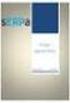 MaBe-Szoft Számítástechnikai Kft. 4400 Nyíregyháza, Ér utca 13. sz. Tel.: (42) 421-134 e-mail: info@mabeszoft.hu Kezelői leírás az SQL-es Szerviz Márkaszervizek és gépkocsi forgalmazók részére készült,
MaBe-Szoft Számítástechnikai Kft. 4400 Nyíregyháza, Ér utca 13. sz. Tel.: (42) 421-134 e-mail: info@mabeszoft.hu Kezelői leírás az SQL-es Szerviz Márkaszervizek és gépkocsi forgalmazók részére készült,
RENDSZERGAZDA BEÁLLÍTÁSOK ÚTMUTATÓJA LÉZER NYOMTATÓ
 RENDSZERGAZDA BEÁLLÍTÁSOK ÚTMUTATÓJA LÉZER NYOMTATÓ Ez a kézikönyv a gép rendszergazdája által használt beállításokat írja le. A RENDSZERGAZDA BEÁLLÍTÁSOK CÉLJA A RENDSZERGAZDA BEÁLLÍTÁSOK LISTÁJA A RENDSZERGAZDA
RENDSZERGAZDA BEÁLLÍTÁSOK ÚTMUTATÓJA LÉZER NYOMTATÓ Ez a kézikönyv a gép rendszergazdája által használt beállításokat írja le. A RENDSZERGAZDA BEÁLLÍTÁSOK CÉLJA A RENDSZERGAZDA BEÁLLÍTÁSOK LISTÁJA A RENDSZERGAZDA
TSZA-04/V. Rendszerismertető: Teljesítmény szabályzó automatika / vill
 TSZA-04/V Teljesítmény szabályzó automatika / vill Rendszerismertető: 1. A TSZA-04/V működése...2 2. A TSZA-04/V üzemi paramétereinek jelentése...4 3. A TSZA-04/V programozható paramétereinek jelentése...5
TSZA-04/V Teljesítmény szabályzó automatika / vill Rendszerismertető: 1. A TSZA-04/V működése...2 2. A TSZA-04/V üzemi paramétereinek jelentése...4 3. A TSZA-04/V programozható paramétereinek jelentése...5
E - F. frekvenciaváltó gépkönyv. Érvényes: 2006. júliustól
 E - F frekvenciaváltó gépkönyv Érvényes: 2006. júliustól P Köszönjük Önnek, hogy a PROCON Hajtástechnika Kft. által gyártott frekvenciaváltót választotta. A gépkönyv biztosítja az Ön számára a frekvenciaváltó
E - F frekvenciaváltó gépkönyv Érvényes: 2006. júliustól P Köszönjük Önnek, hogy a PROCON Hajtástechnika Kft. által gyártott frekvenciaváltót választotta. A gépkönyv biztosítja az Ön számára a frekvenciaváltó
MS-ADTKIJ Kezelési útmutató
 METRISOFT MÉRLEGGYÁRTÓ KFT * 6800, Hódmezővásárhely Jókai u. 30. Tel.: (62) 246-657 Fax.: (62) 249-765 - Email: merleg@metrisoft.hu : Web: www.metrisoft.hu MS-ADTKIJ Kezelési útmutató Elektronikus mérlegek
METRISOFT MÉRLEGGYÁRTÓ KFT * 6800, Hódmezővásárhely Jókai u. 30. Tel.: (62) 246-657 Fax.: (62) 249-765 - Email: merleg@metrisoft.hu : Web: www.metrisoft.hu MS-ADTKIJ Kezelési útmutató Elektronikus mérlegek
Winvezinfo. Felhasználói leírás
 Winvezinfo Felhasználói leírás Grafikus Vezinfo (Win Vezinfo) A program a fekvőbeteg elvándorlási adatok, valamint -alapadatok és -mutatók idősorának grafikus megjelenítésére szolgál. A program induló
Winvezinfo Felhasználói leírás Grafikus Vezinfo (Win Vezinfo) A program a fekvőbeteg elvándorlási adatok, valamint -alapadatok és -mutatók idősorának grafikus megjelenítésére szolgál. A program induló
Használati útmutató. Split Légkondícionáló. Köszönjük, hogy termékünket választotta!
 Használati útmutató Split Légkondícionáló Köszönjük, hogy termékünket választotta! A megfelelő használat érdekében, kérjük figyelmesen olvassa el és tartsa meg ezt az útmutatót! Tartalom Használati utasítások-
Használati útmutató Split Légkondícionáló Köszönjük, hogy termékünket választotta! A megfelelő használat érdekében, kérjük figyelmesen olvassa el és tartsa meg ezt az útmutatót! Tartalom Használati utasítások-
